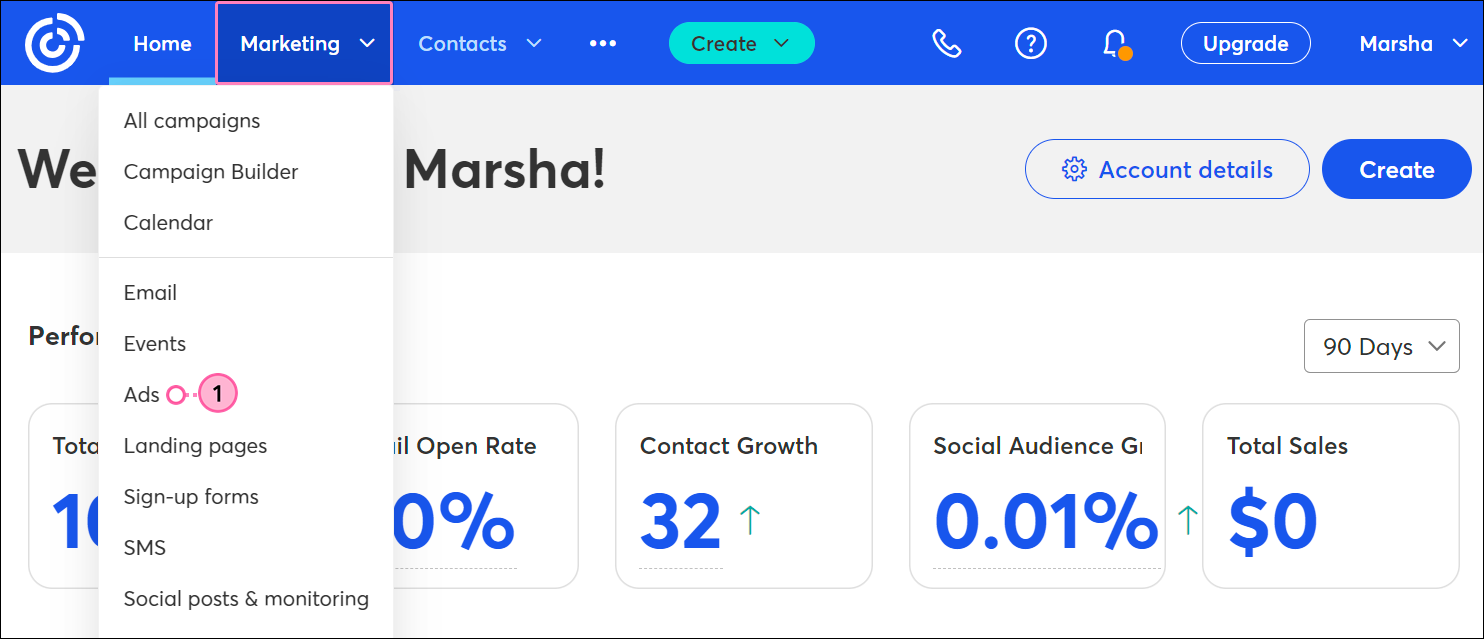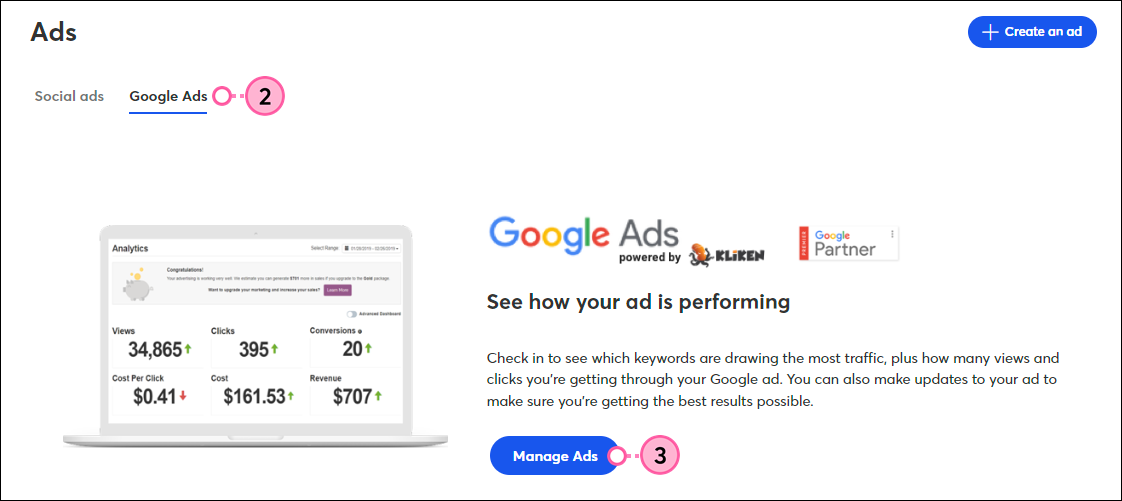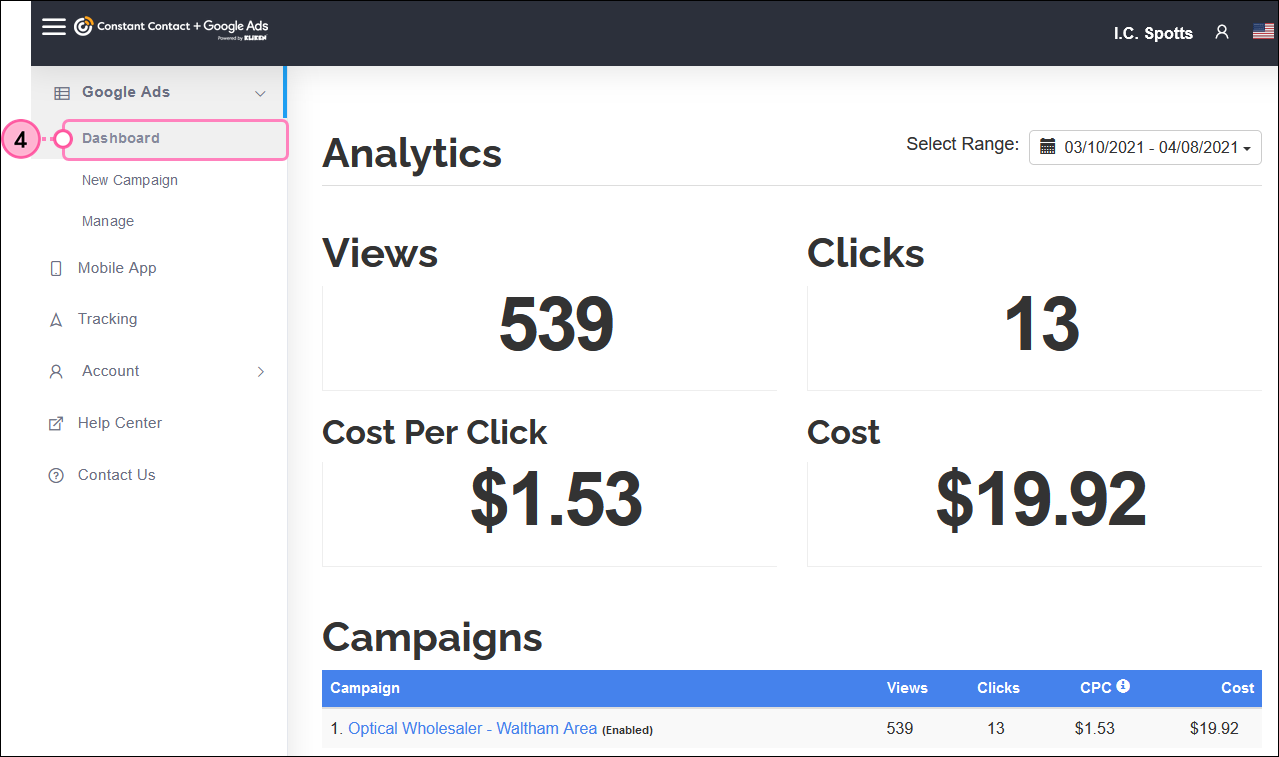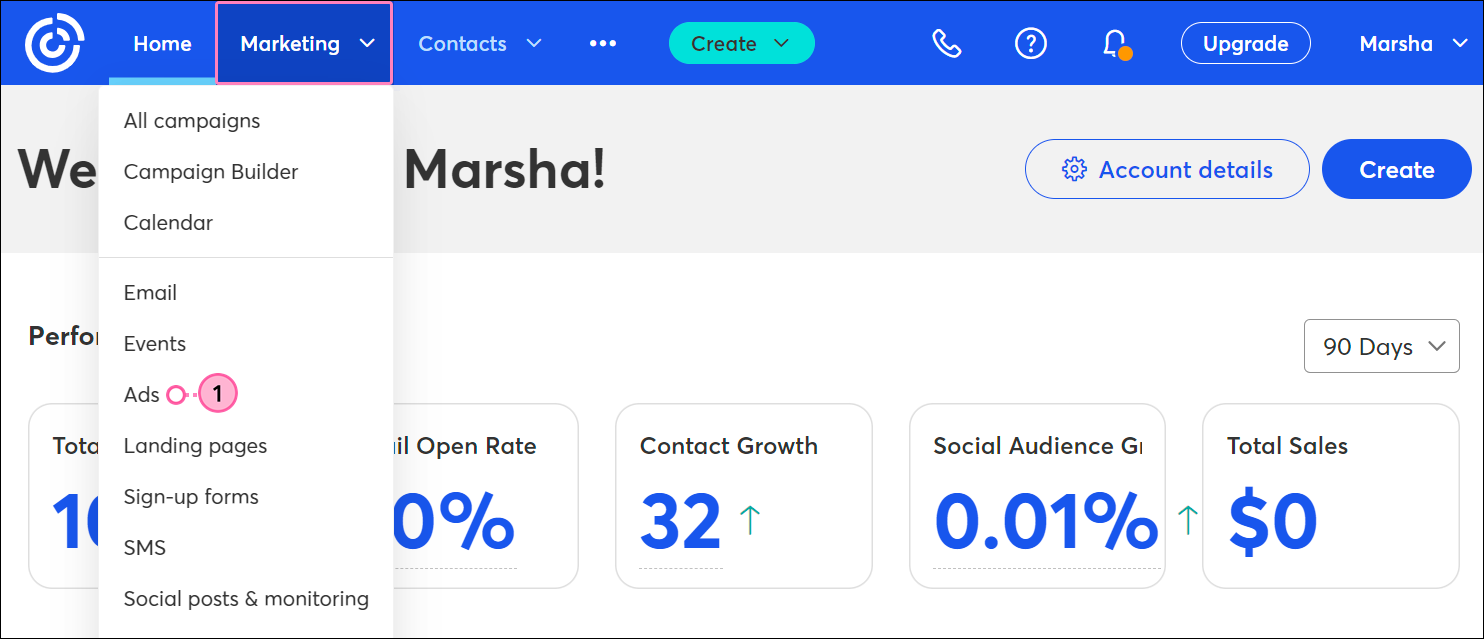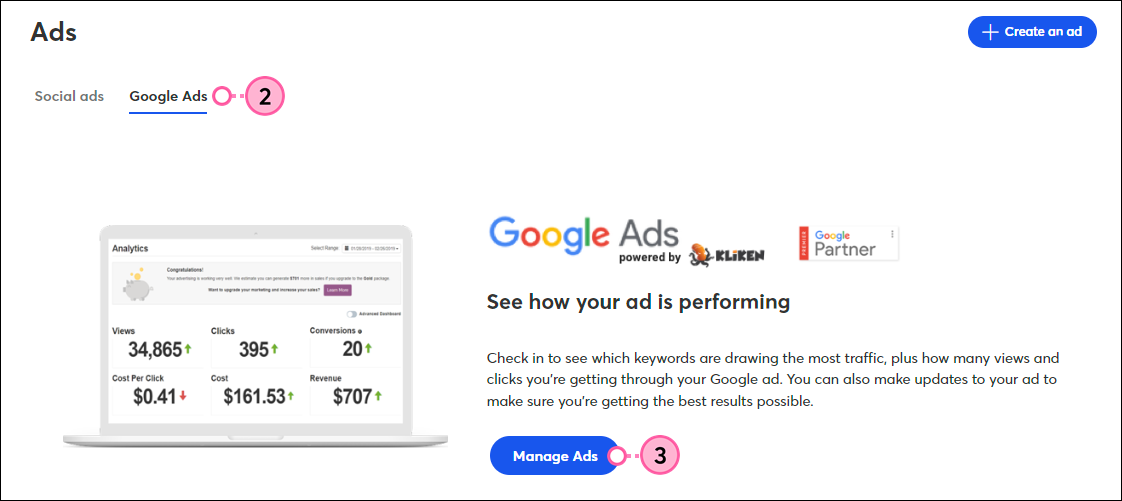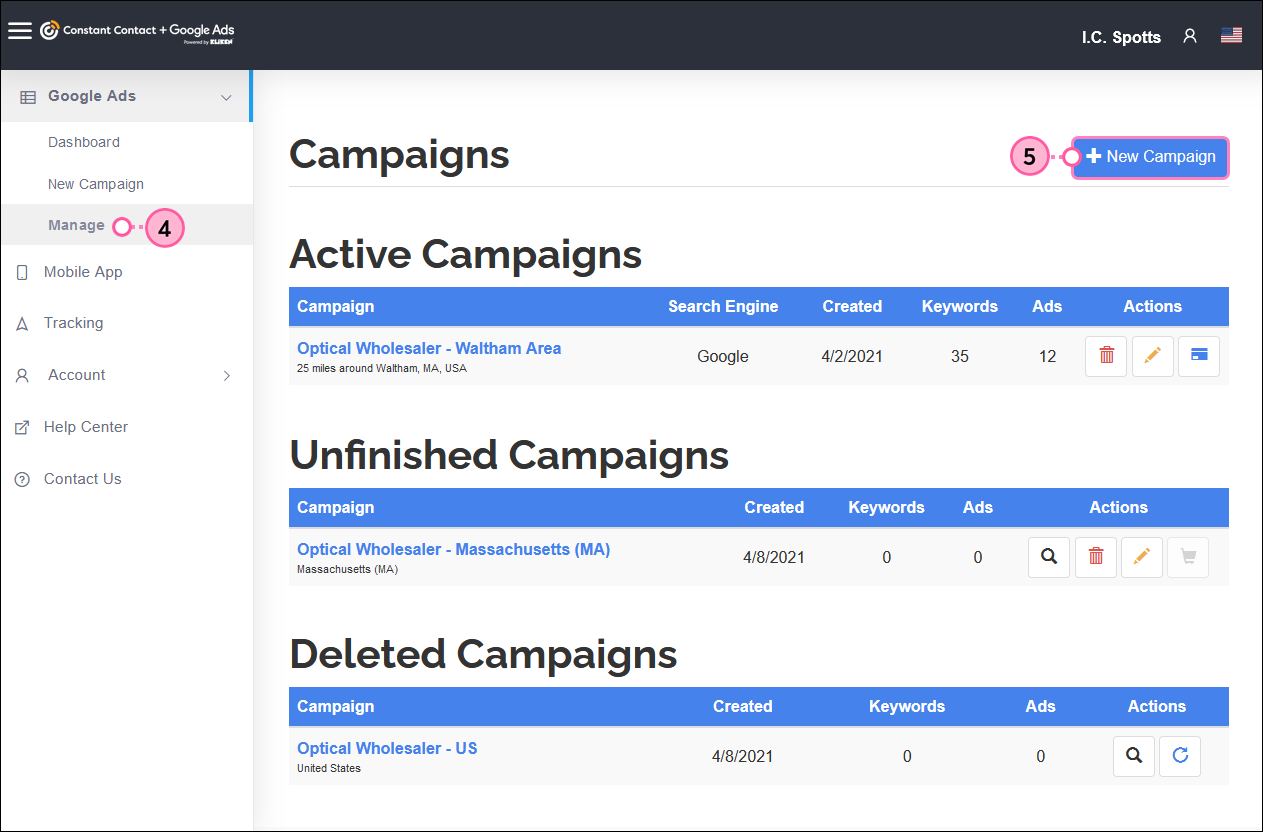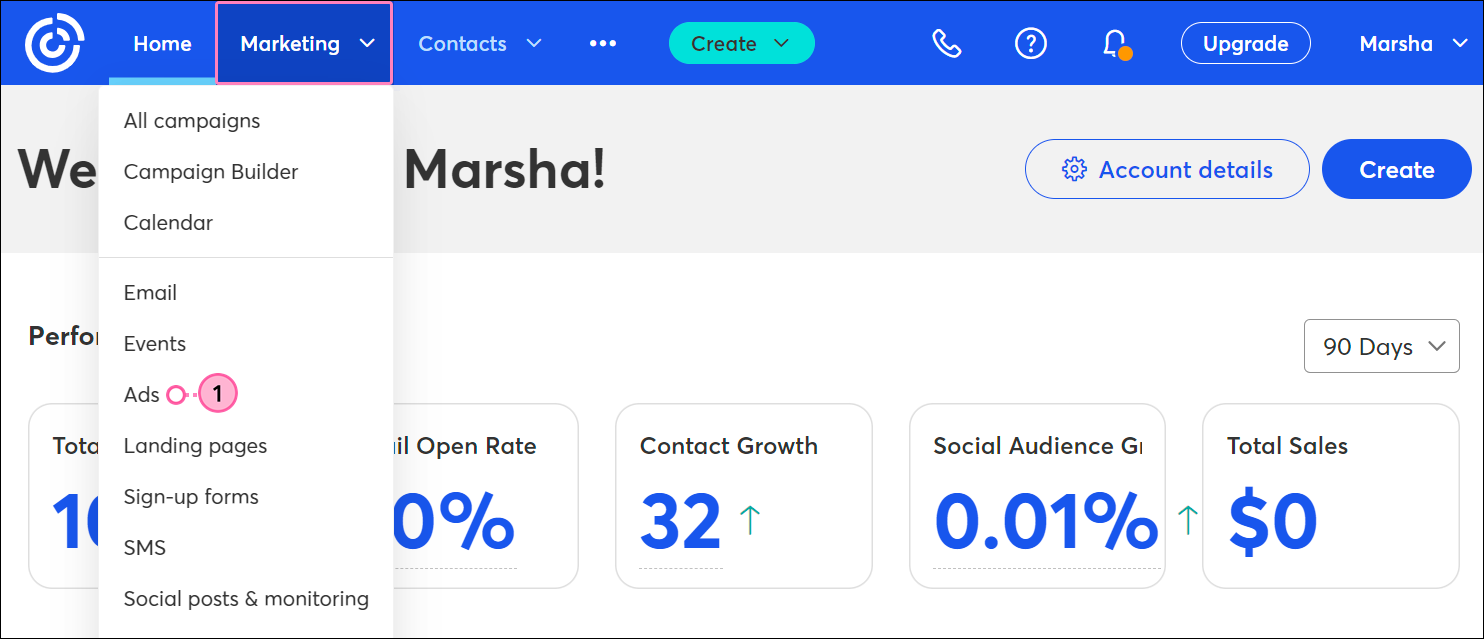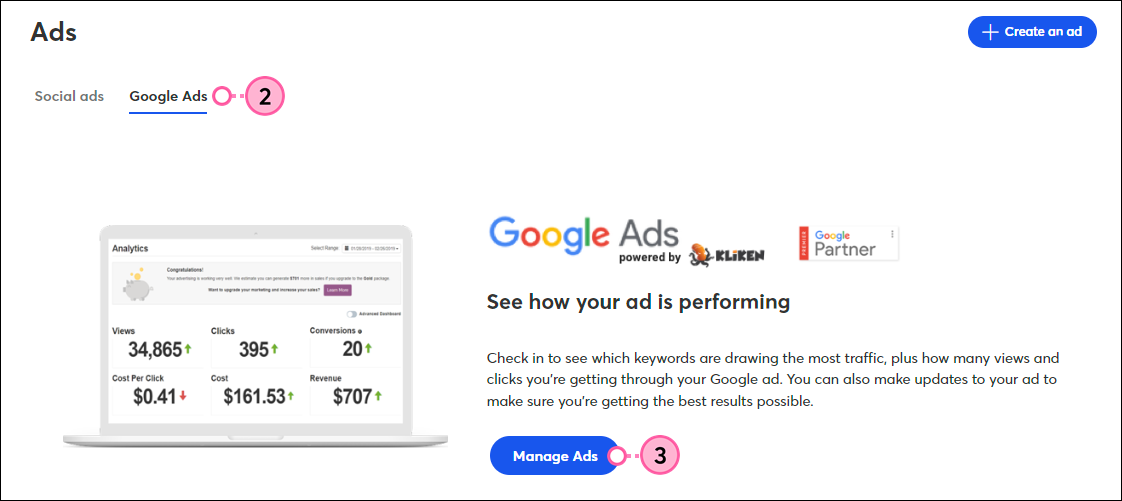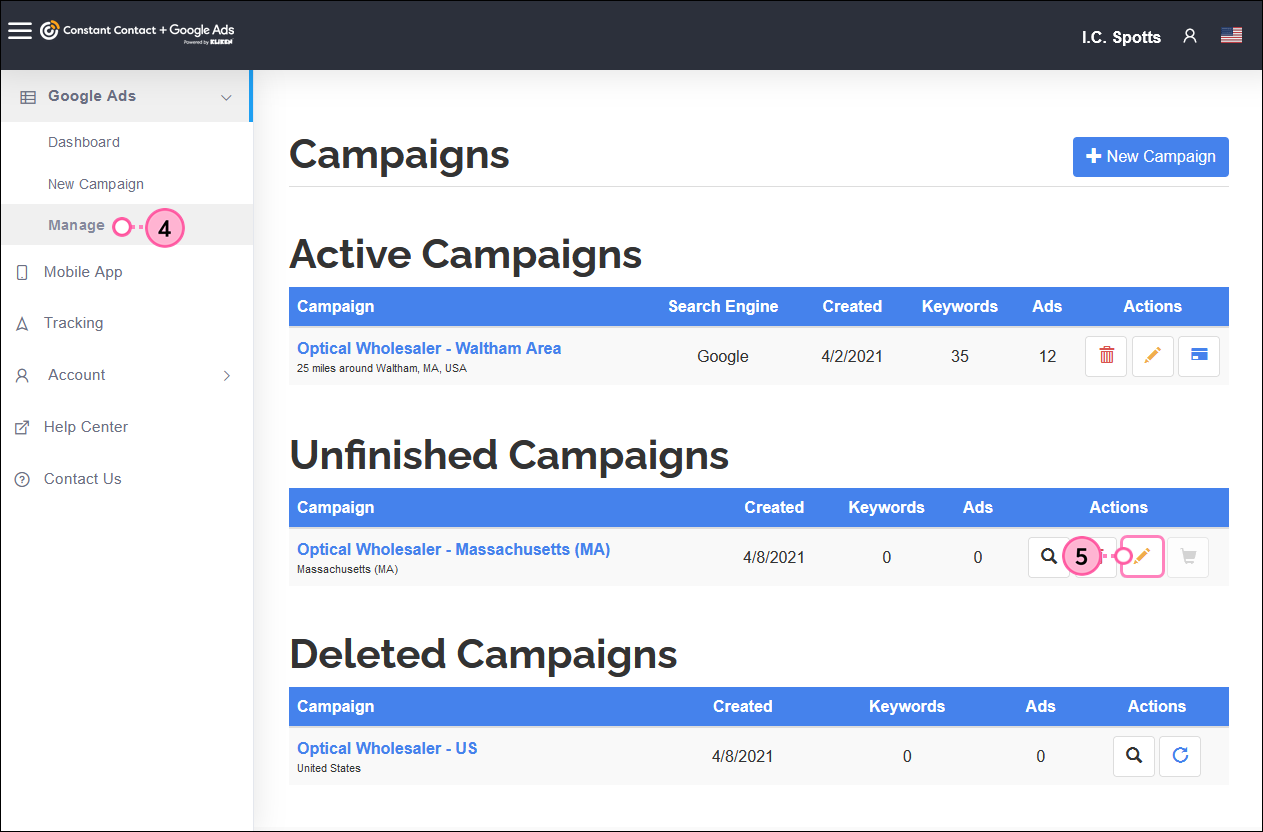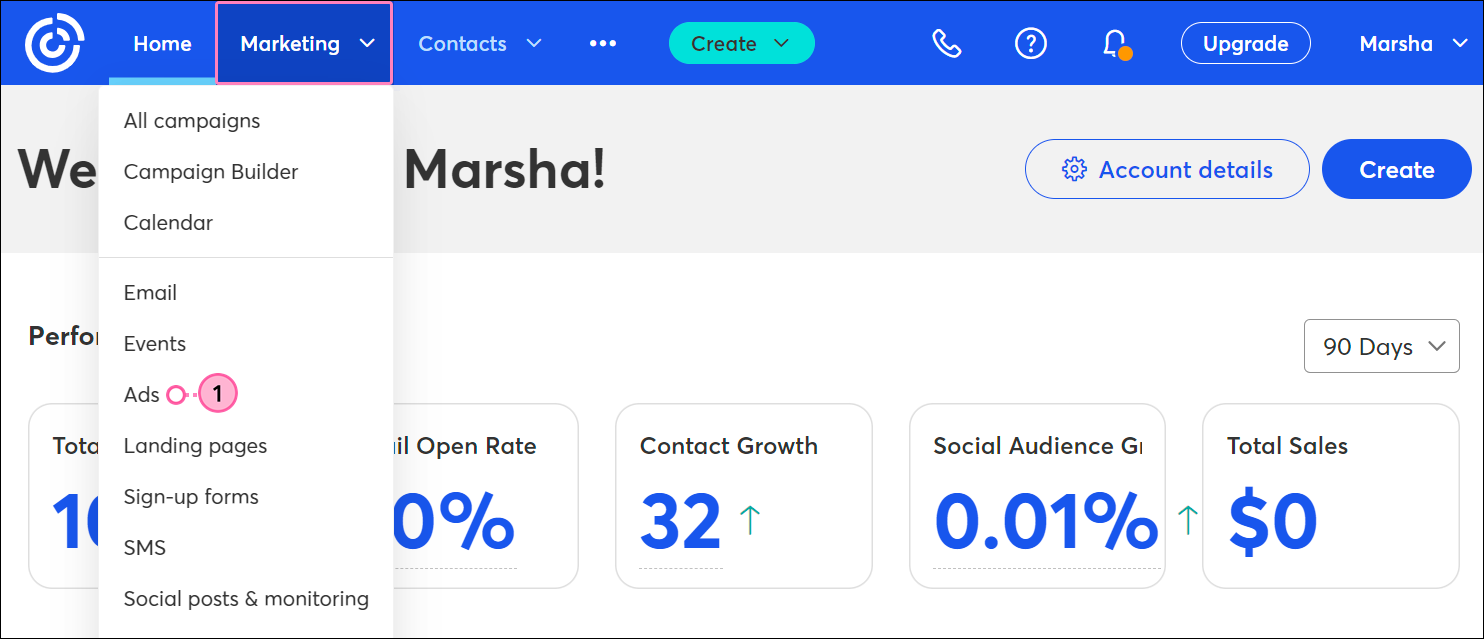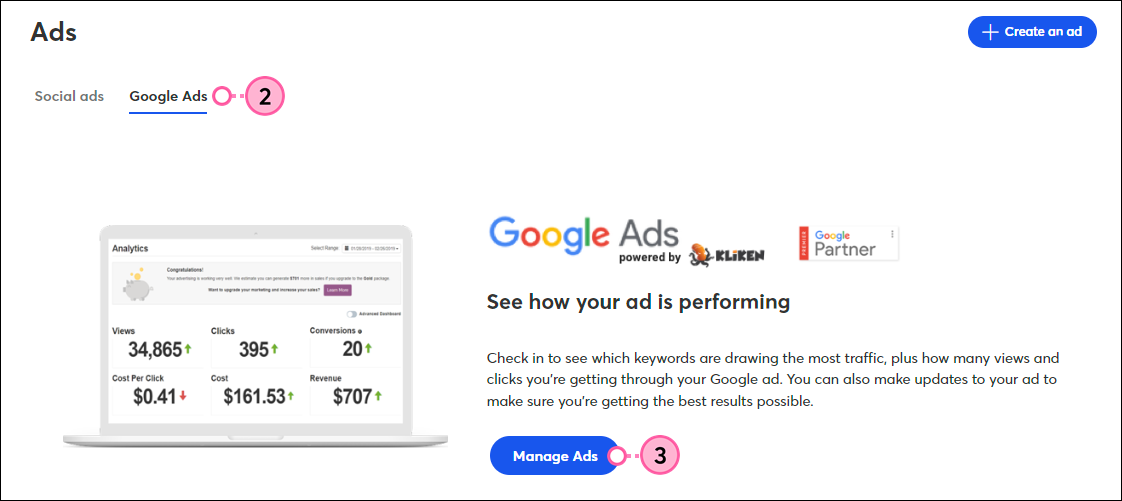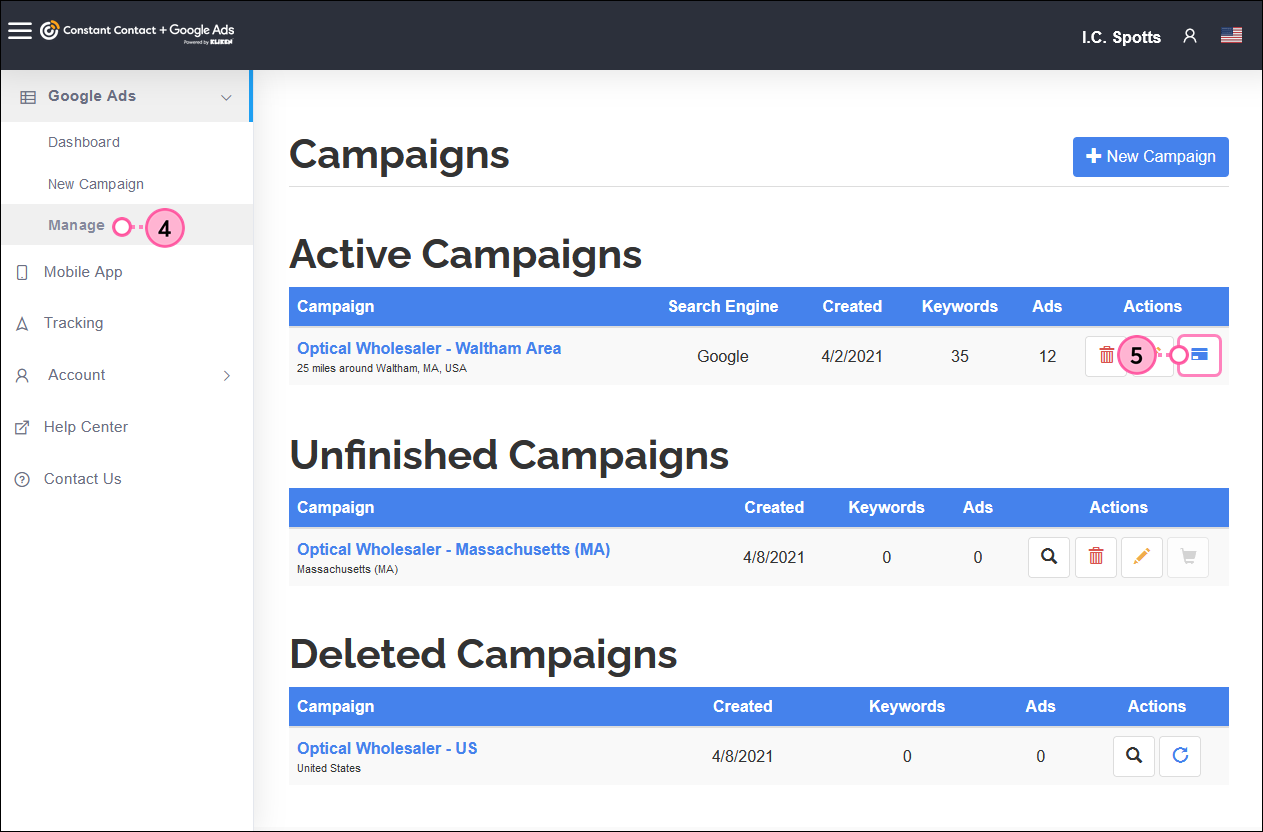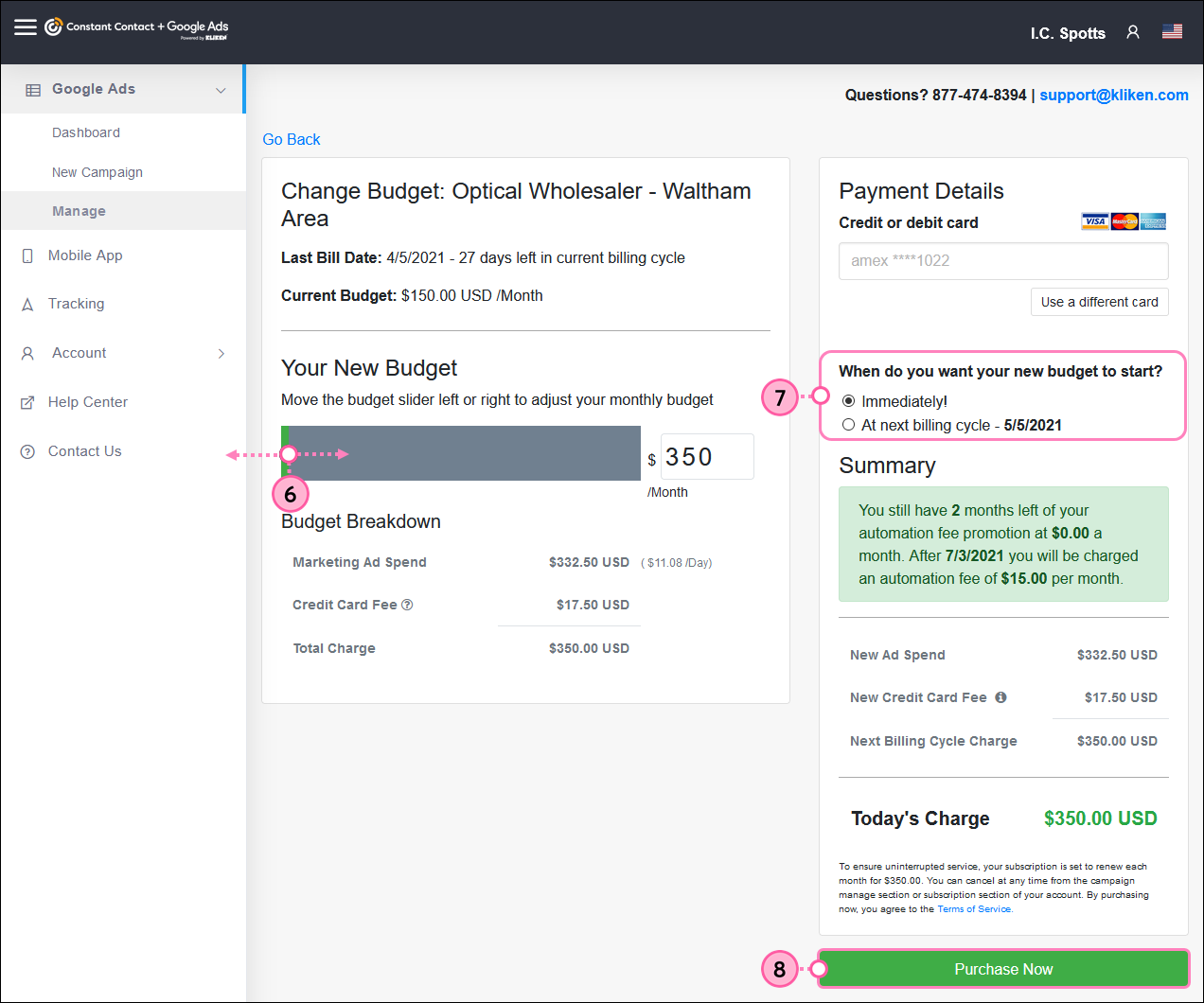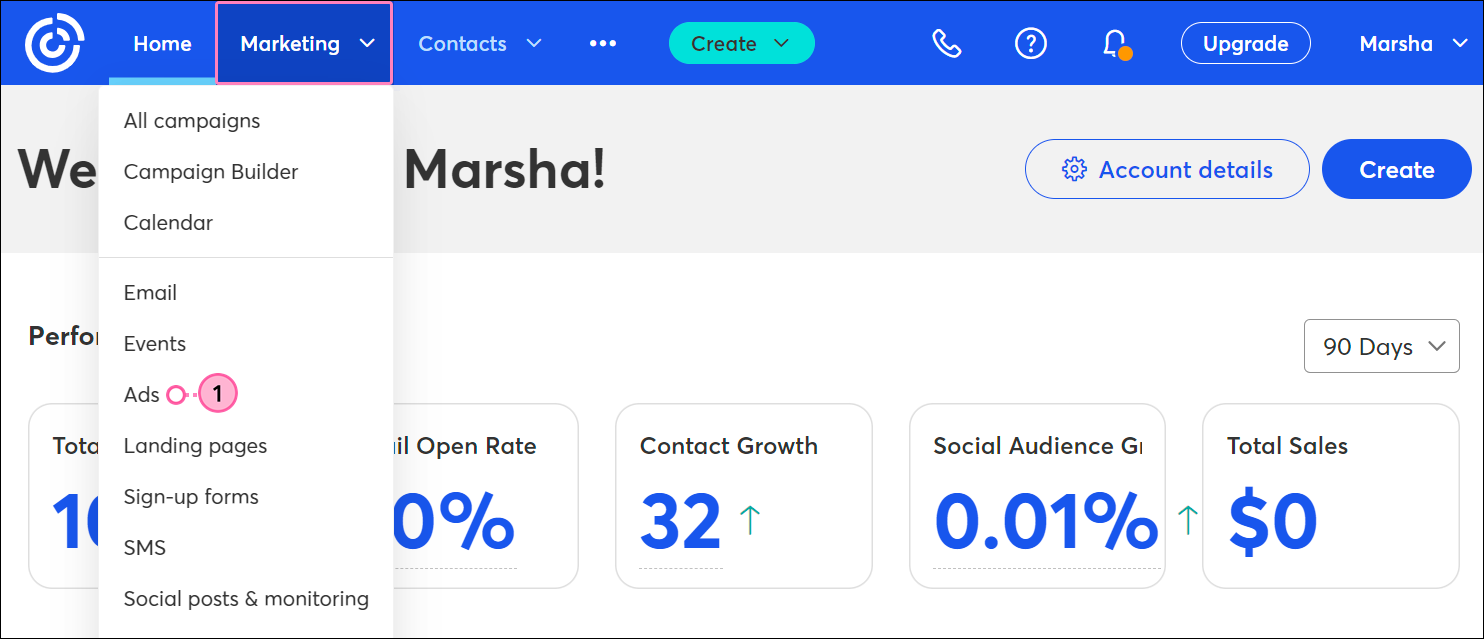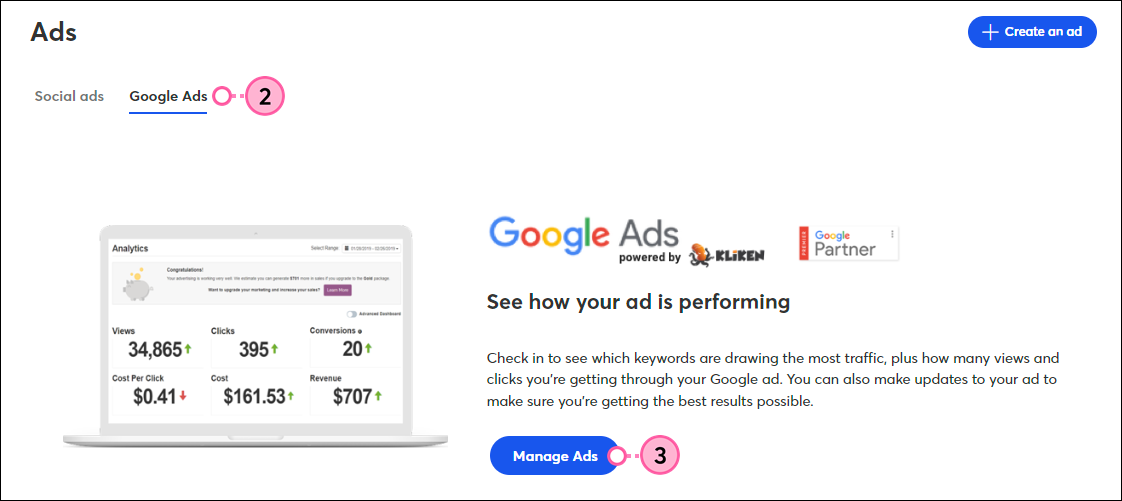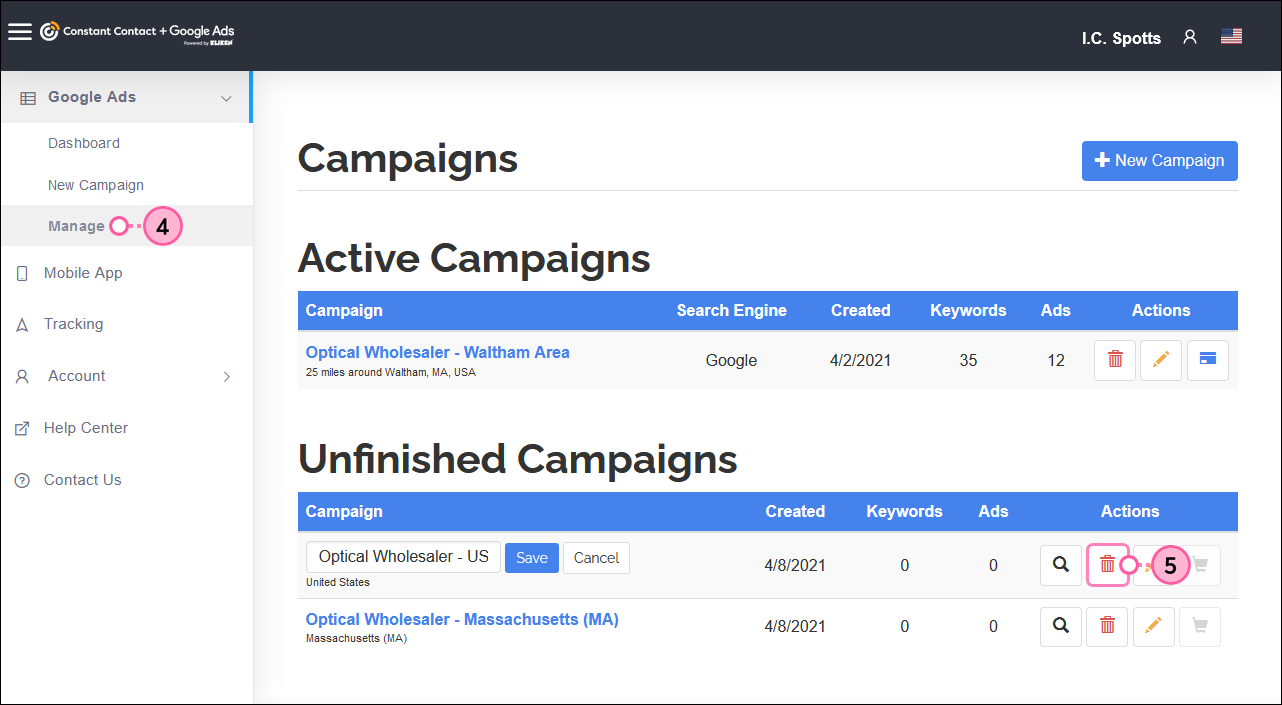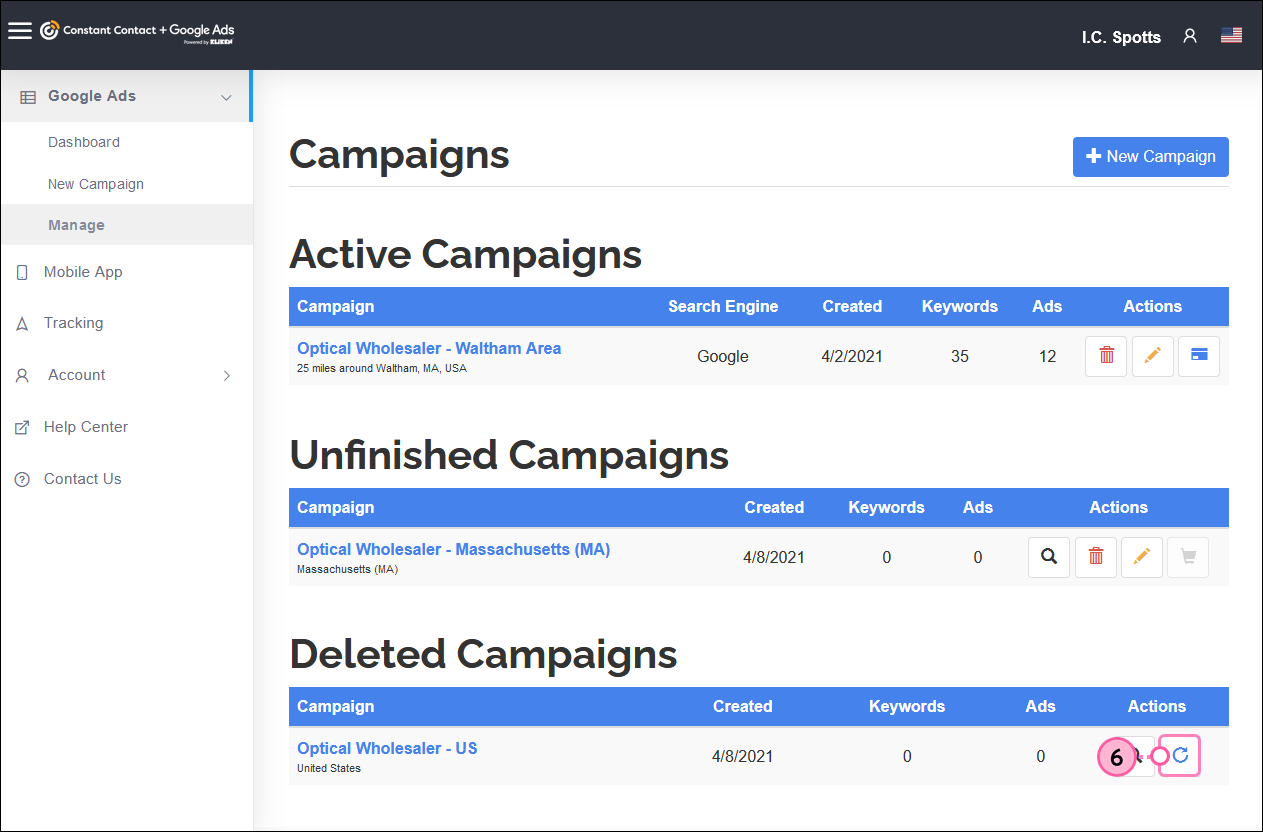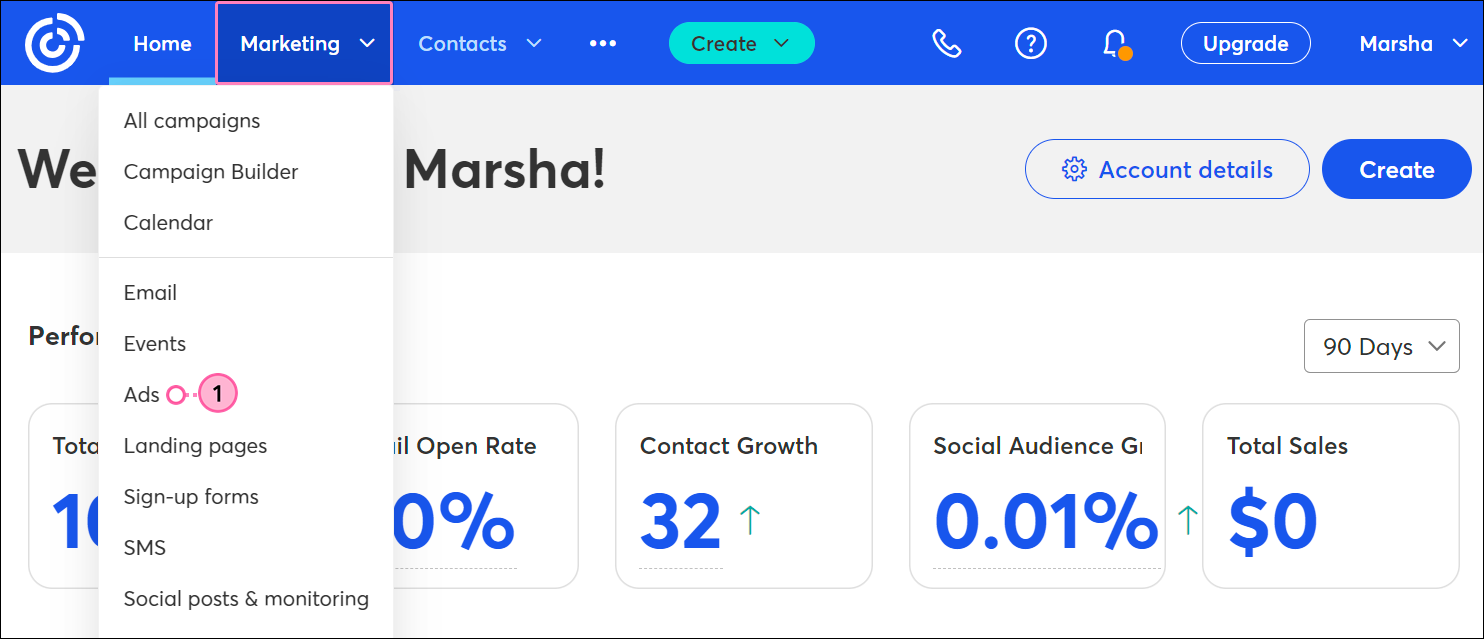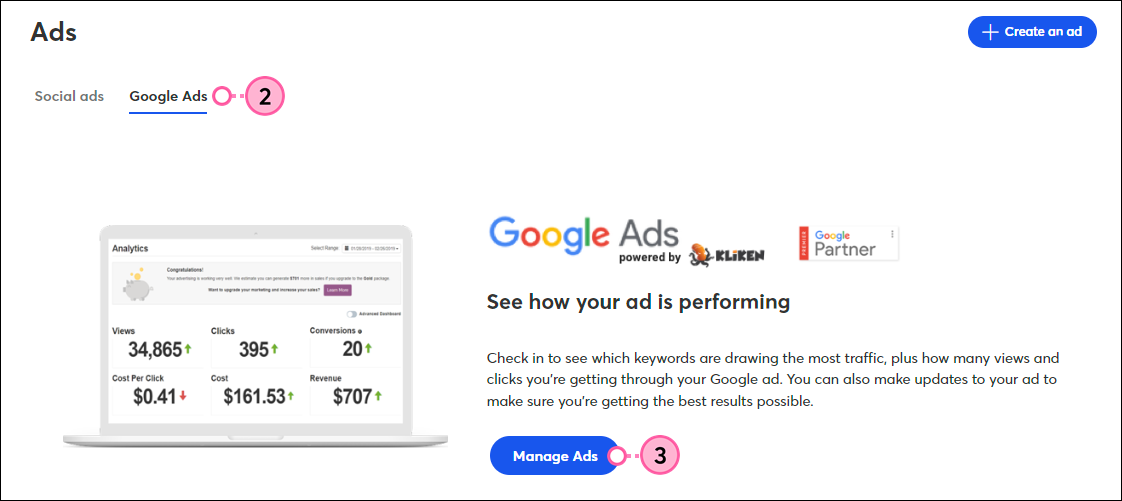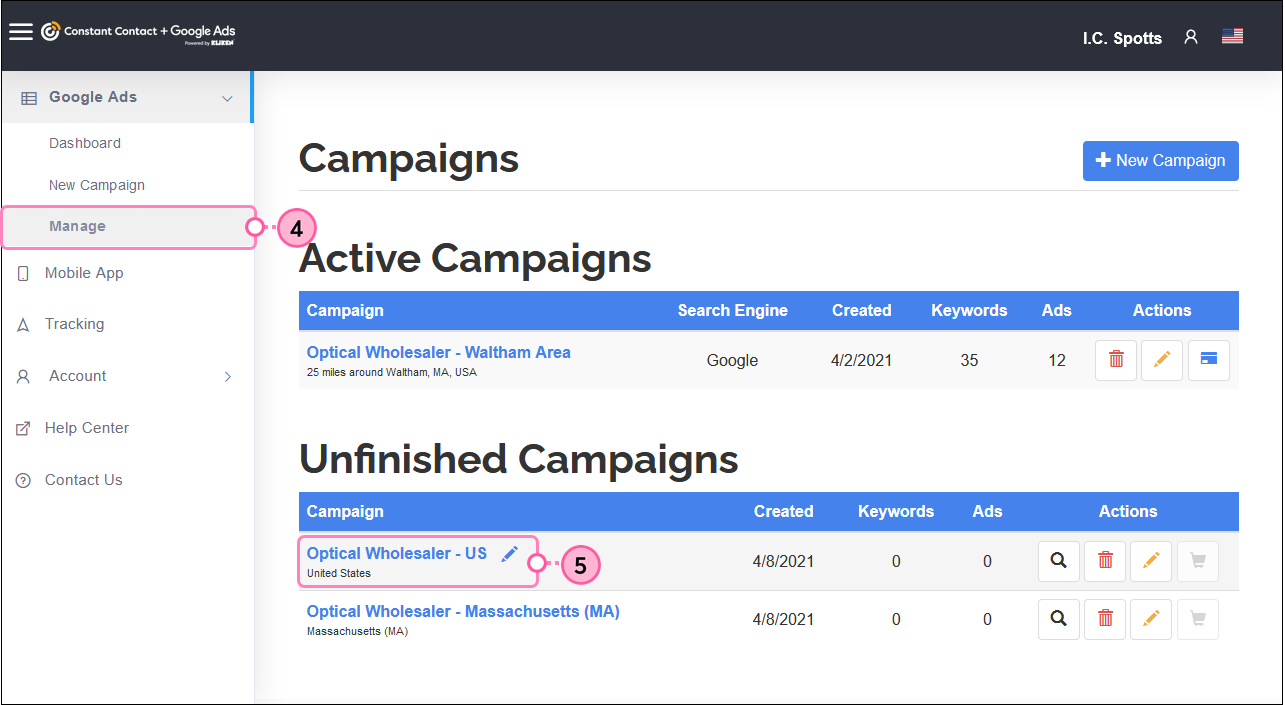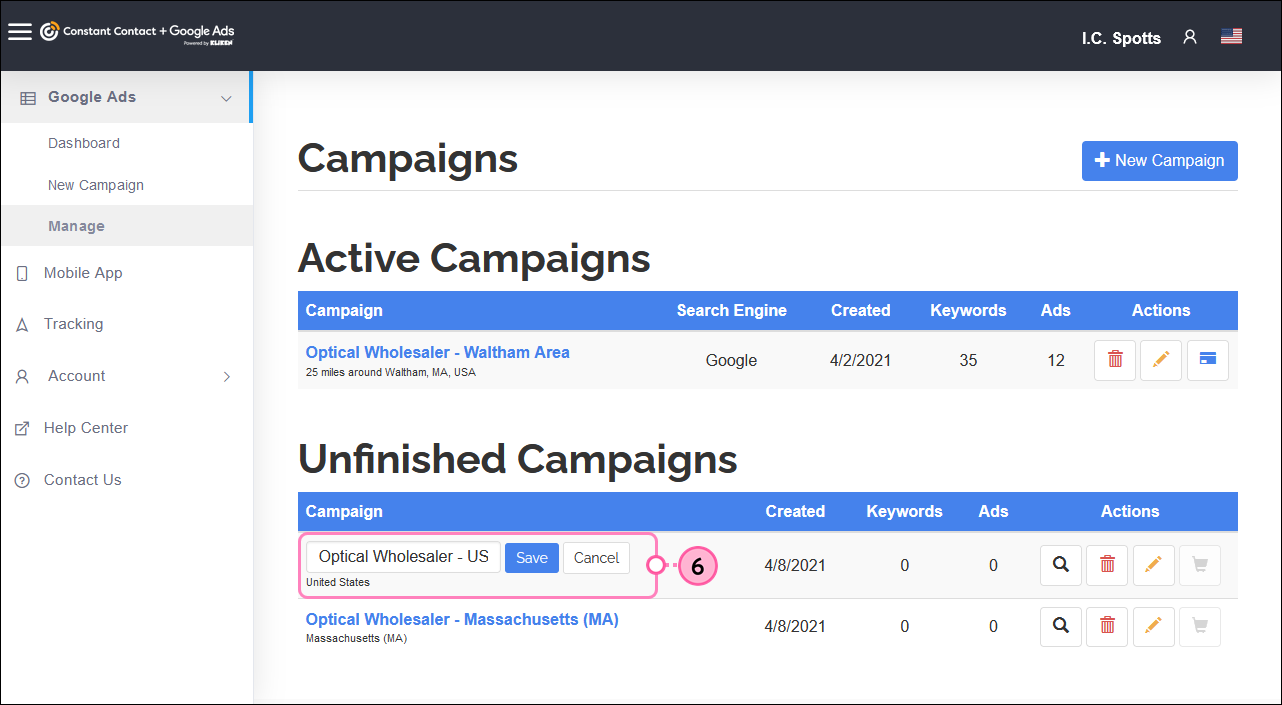Después de haber creado su cuenta de Kliken, puede acceder a ella a través de su cuenta de Constant Contact para ver y administrar sus Google Ads. Tiene varias opciones:
Ver análisis
El tablero de Google Ads en su cuenta Kliken muestra todo lo que debe saber sobre cómo está funcionando su aviso. Las vistas del aviso, los clics, el costo por clic, y la información de costo total le da una idea de cuál de las versiones de su aviso funcionaron mejor. Use la información para tomar decisiones sobre cómo puede dirigir mejor sus avisos y posicionar a su organización para obtener el máximo provecho de su presupuesto para avisos.
- Haga clic en Marketing > Ads (Anuncios).
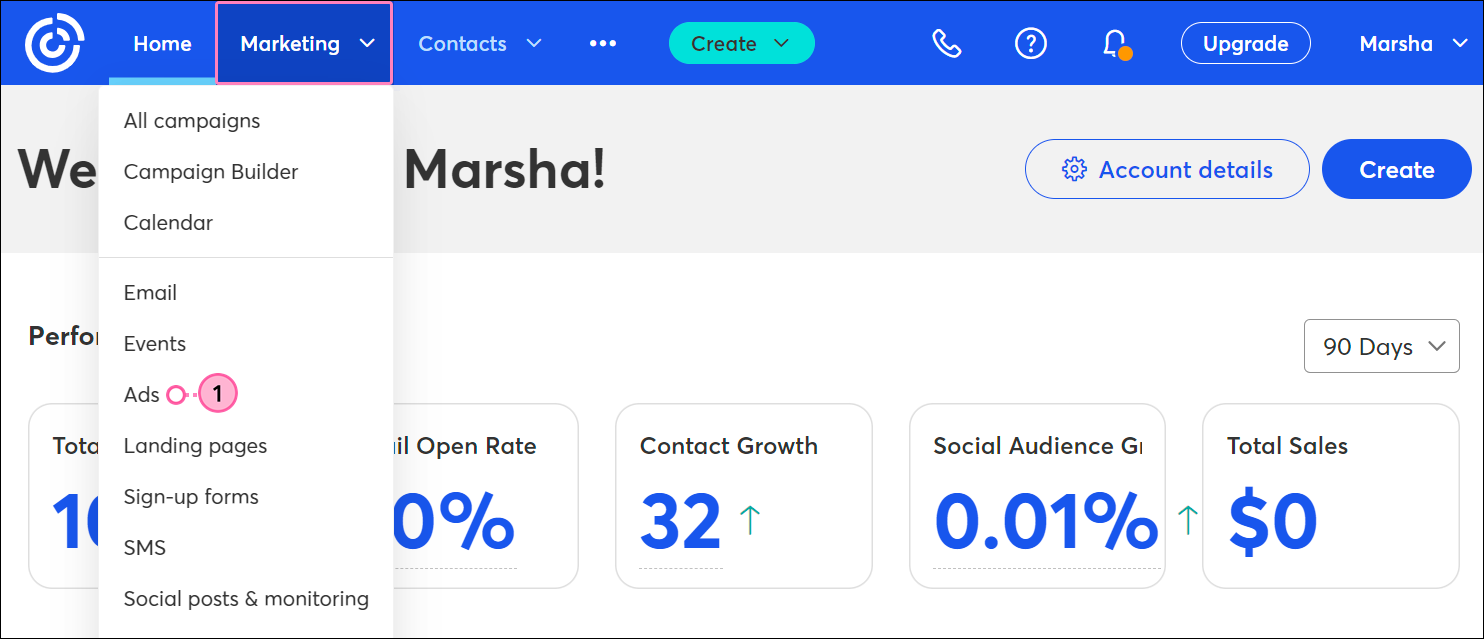
- En el panel Ads (Anuncios), haga clic en Google Ads.
- Haga clic en Manage Ads (Administrar anuncios).
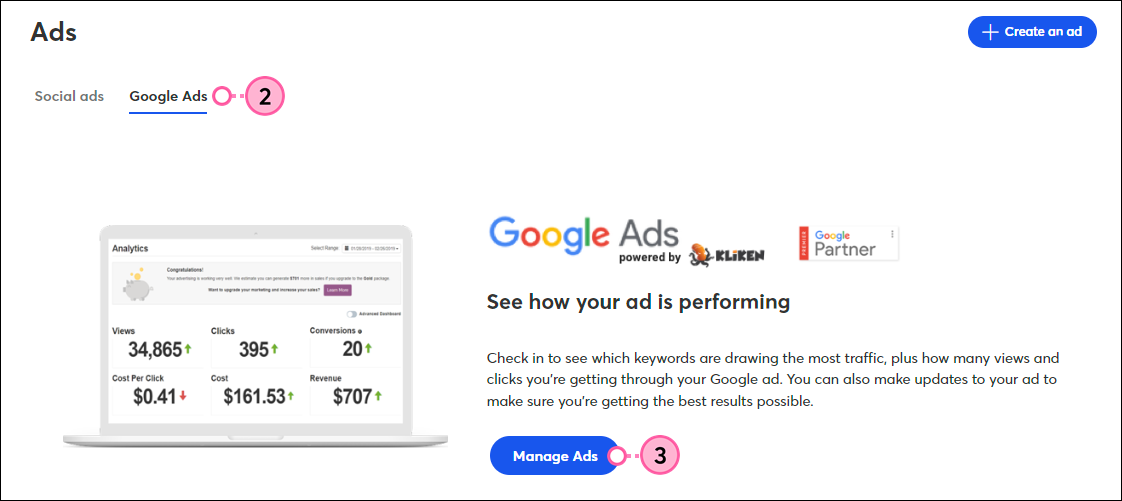
- Desde su cuenta de Google Ads, haga clic en Google Ads (Anuncios de Google) > Dashboard (Tablero).
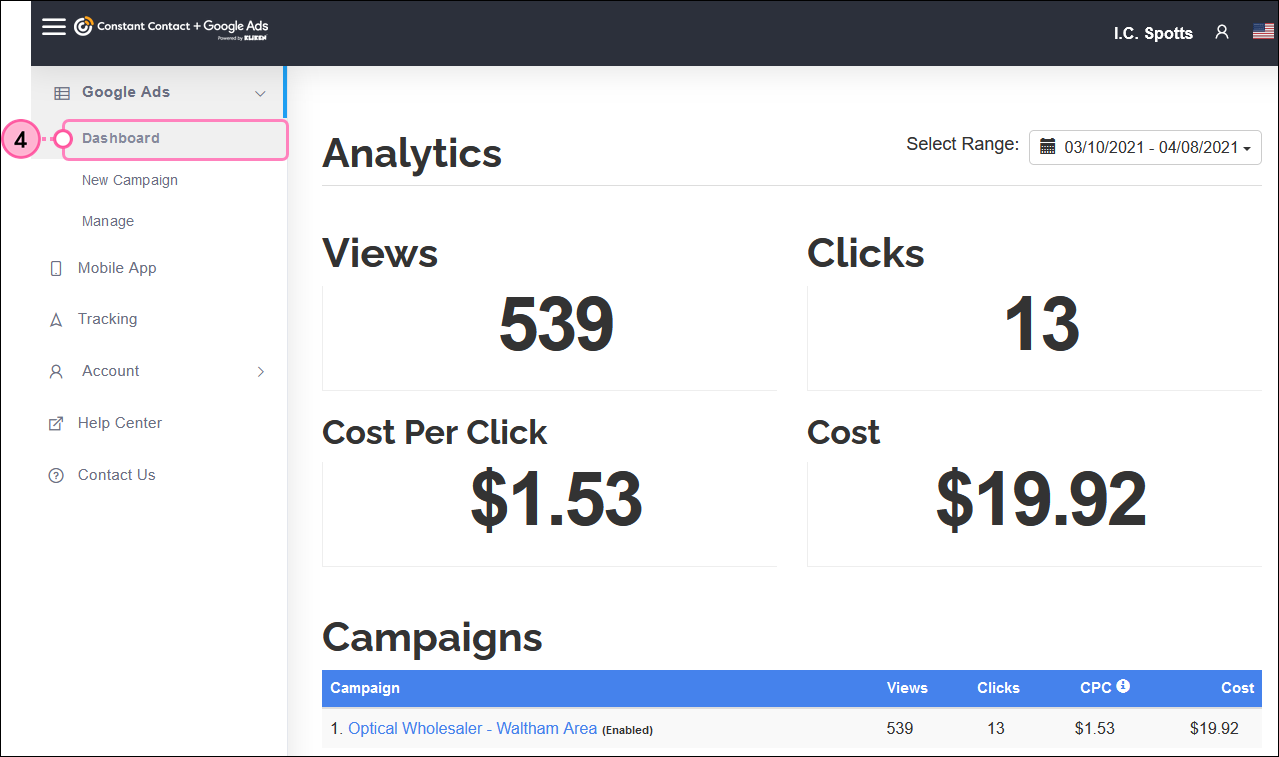
- Deslice hacia abajo y revise lo siguiente:
- Análisis: estas son las vistas combinadas, clics, costo por clic y costo total de todos los anuncios activos que tiene.
- Campañas: esta tabla desglosa las vistas, los clics, el costo por clic y el costo total de cada anuncio individual que tenga para que pueda comparar su rendimiento.
- Dispositivos: esta tabla le muestra las vistas combinadas, los clics, el costo por clic y el costo total de sus anuncios con base en las vistas de computadoras de escritorio, dispositivos móviles y tabletas.
- Redes de anuncios: esta tabla le muestra las vistas combinadas, los clics, el costo por clic y el costo total de sus anuncios presentados en los resultados de búsqueda de Google.
- Géneros: esta tabla le muestra un desglose de las vistas, los clics, el costo por clic y el costo total de sus anuncios por género.
- Rangos etarios: esta tabla compara las vistas, los clics, el costo por clic y el costo total de sus anuncios con base en los diferentes rangos etarios.
- Palabras claves: Esta tabla le muestra cómo está funcionando cada palabra clave para todos sus anuncios. Si una palabra no está funcionando bien, puede editar su anuncio para eliminarla, y no gastará su presupuesto en ella de ahora en más.
- Ubicaciones: Esta tabla compara las vistas, los clics, el costo por clic y el costo total de sus anuncios por ubicación. Puede usar la información para cambiar el objetivo del anuncio y enfocarse en las áreas que funcionan mejor.
- Anuncios: esta tabla compara las vistas, los clics, el costo por clic y el costo total de todas las diferentes variaciones de sus anuncios. Si un anuncio está funcionando bien, puede utilizarlo para crear futuros anuncios, y si no está funcionando muy bien, puede hacer clic en el ícono Edit (editar) para actualizar las palabras claves o cambiar sus temas o los objetivos de los clientes.
- Clics y costos: este cuadro le muestra la cantidad de clics que recibió su anuncio, comparado con lo que costaron los clics, en un determinado período de tiempo. Puede cambiar el período de tiempo al seleccionar el rango de tiempo en la parte superior de la sección Analytics (análisis).
Crear un nuevo anuncio
- Haga clic en Marketing > Ads (Anuncios).
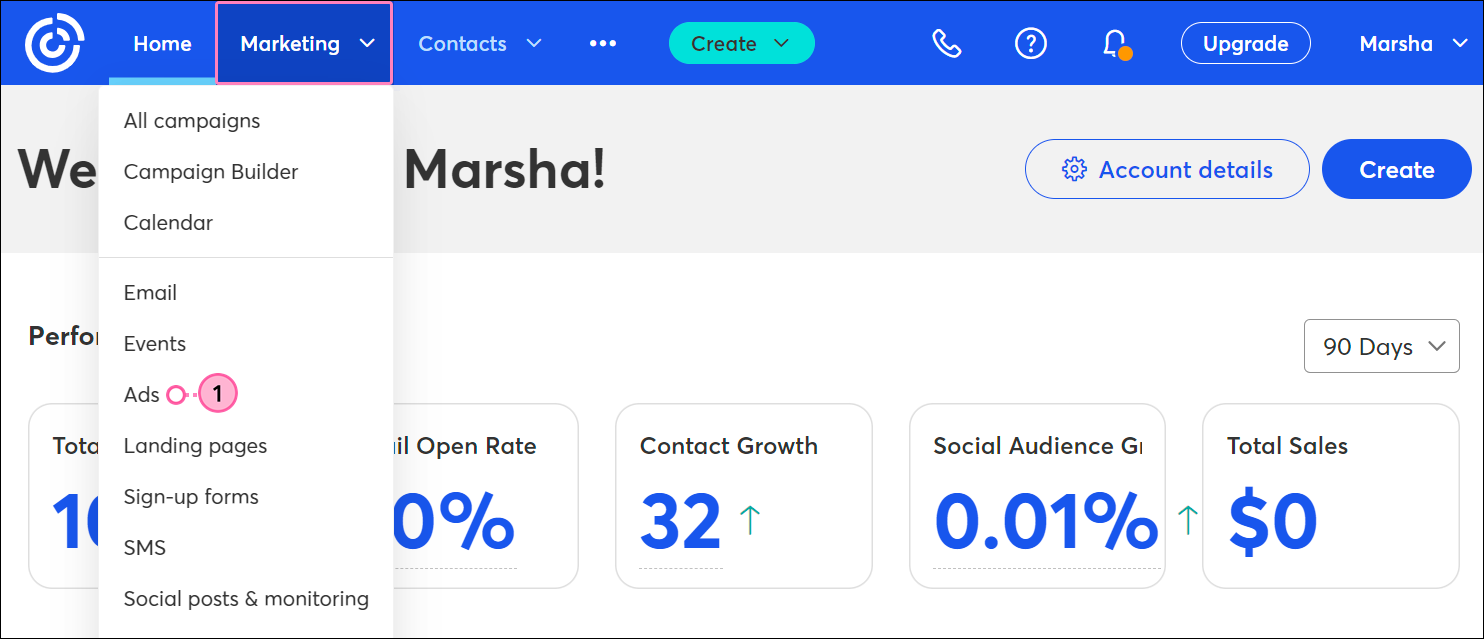
- Haga clic en Google Ads (Anuncios de Google).
- Haga clic en Manage Ads (Administrar anuncios).
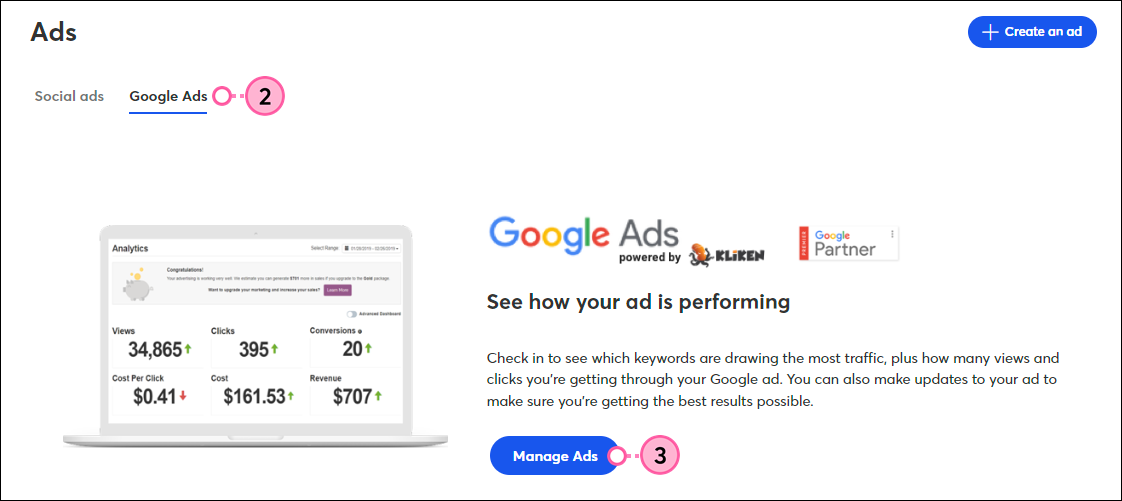
- Desde su cuenta Kliken, haga clic en Google Ads(Anuncios de Google) > Manage (Administrar).
- Haga clic en el botón +New Campaign (Nueva campaña).
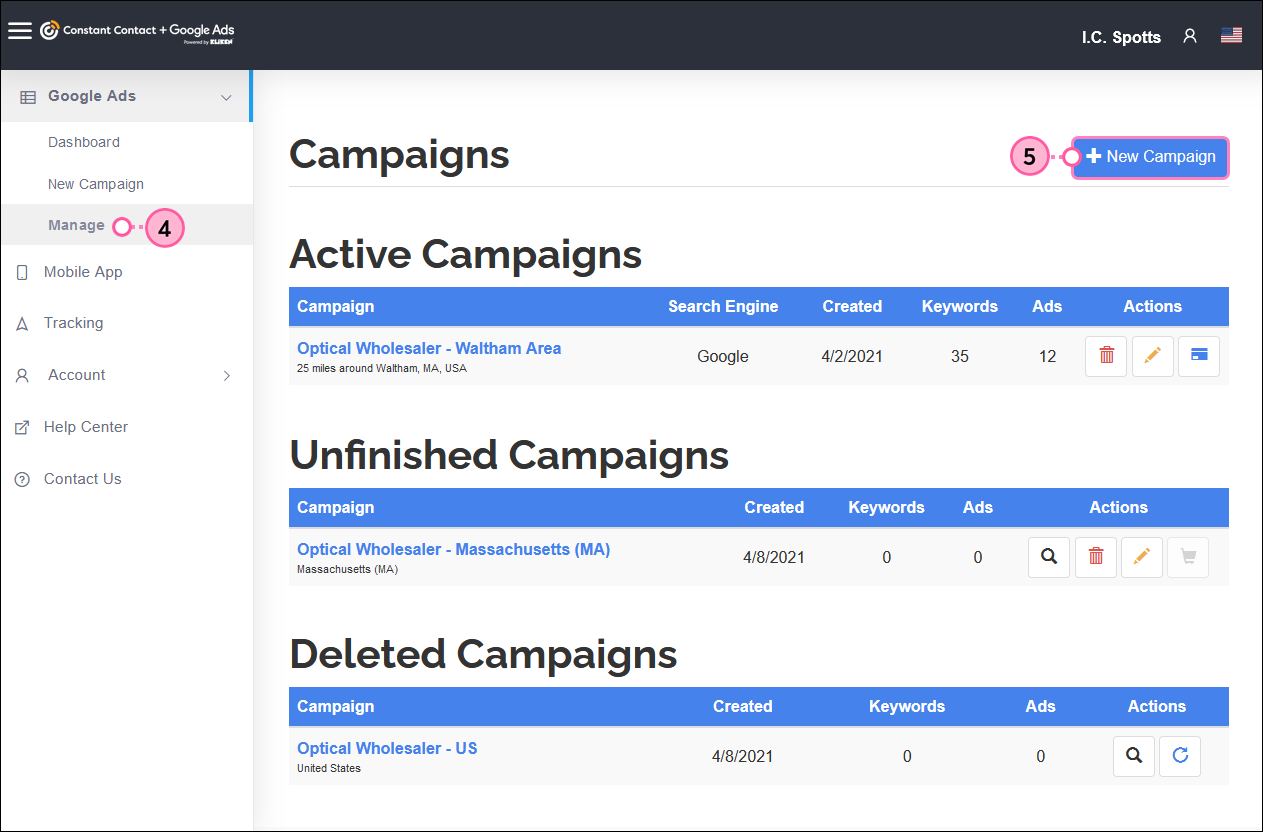
Desde aquí, puede seguir los pasos para seleccionar el objetivo, el contenido y las palabras claves para su nuevo anuncio.
Editar un anuncio existente
Si no ha terminado de crear un anuncio, o si desea intentar mejorar el rendimiento de un anuncio activo, puede actualizar la audiencia objetivo, el contenido del anuncio o las palabras claves en cualquier momento.
- Haga clic en Marketing > Google Ads (Anuncios de Google).
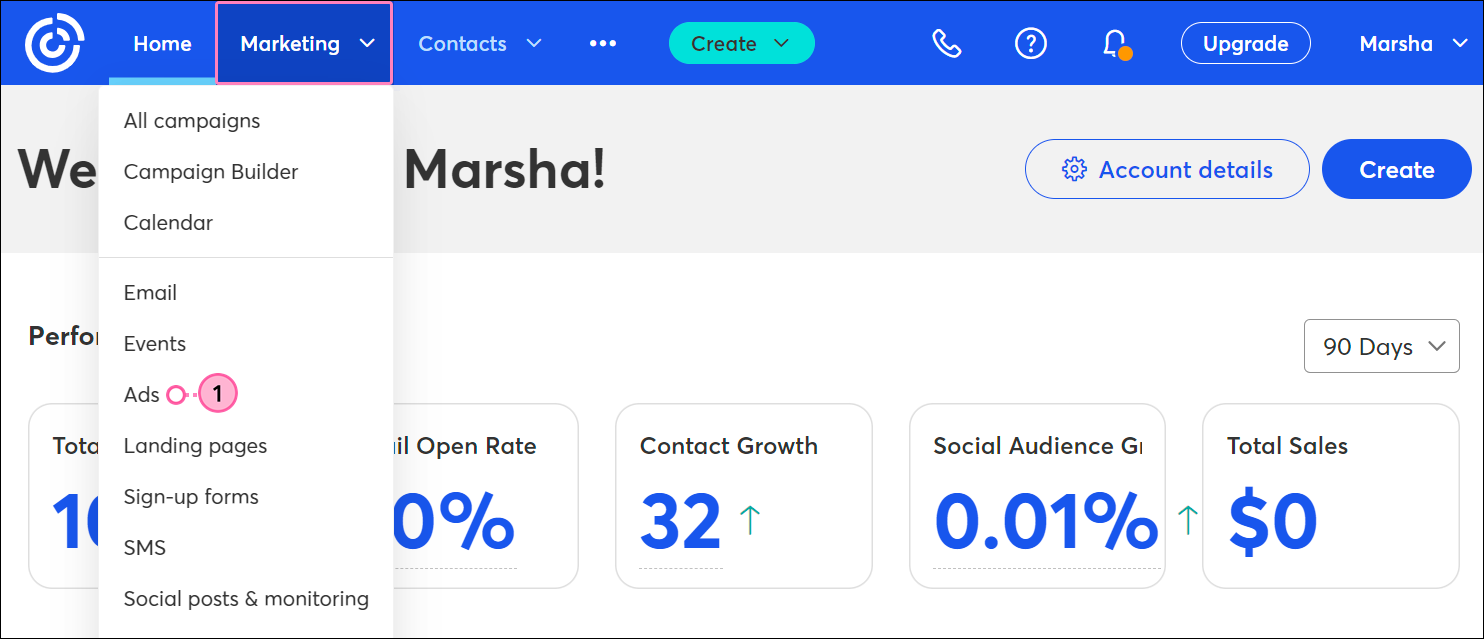
- Haga clic en Google Ads (Anuncios de Google).
- Haga clic en Manage Ads (Administrar anuncios).
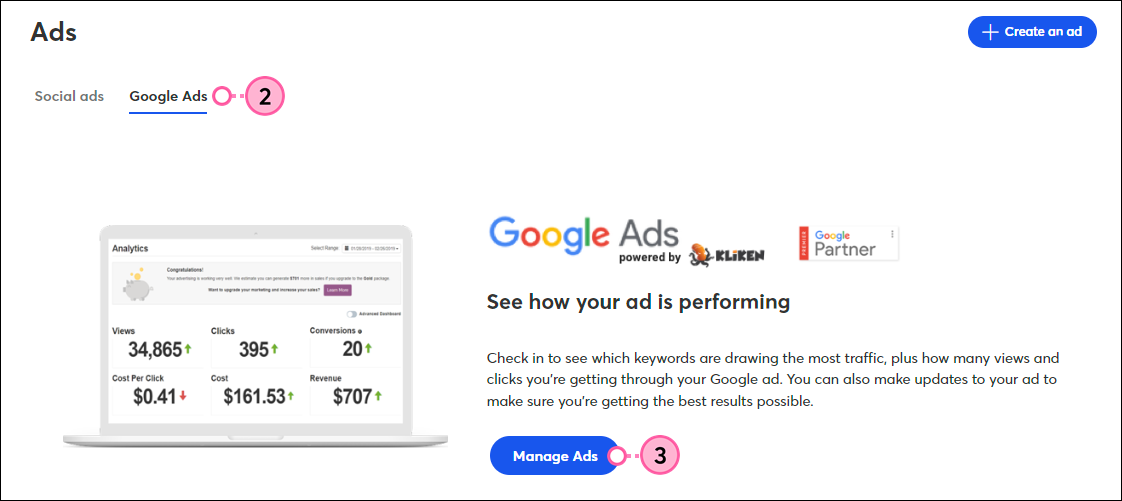
- Desde su cuenta de Google Ads, haga clic en Google Ads (Anuncios de Google) > Manage (Administrar).
- Haga clic en el botón Edit (Editar) junto al anuncio activo o anuncio no terminado que desea actualizar.
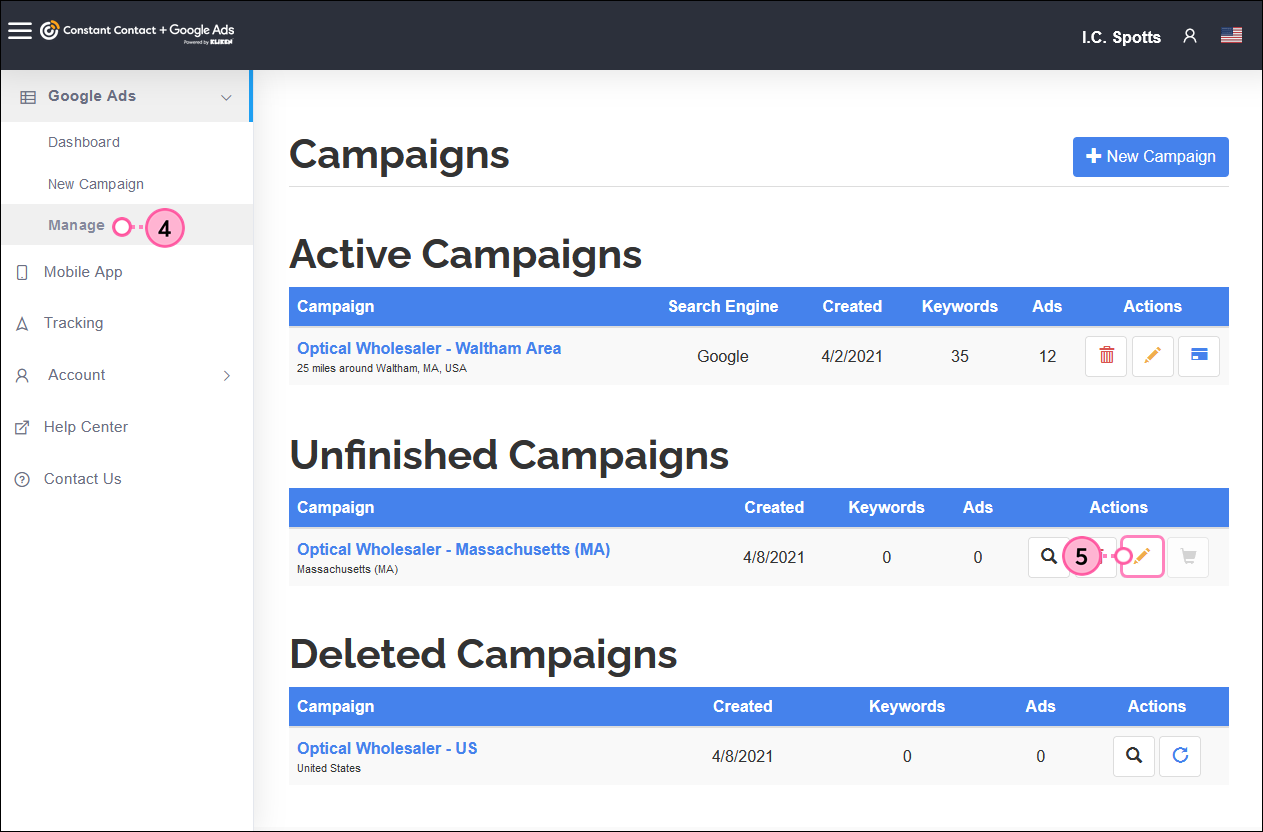
Para obtener más información acerca de cómo editar un anuncio, consulte el soporte de Kliken.
Cambiar el presupuesto de un anuncio
Si está conforme con el rendimiento de un anuncio, puede aumentar su presupuesto, o disminuir su presupuesto si necesita aminorar con base en la temporada o el suministro. Los fondos que no se utilizan para el mes actual se transfieren como créditos para el ciclo de facturación del mes siguiente.
- Haga clic en Marketing > Google Ads (Anuncios de Google).
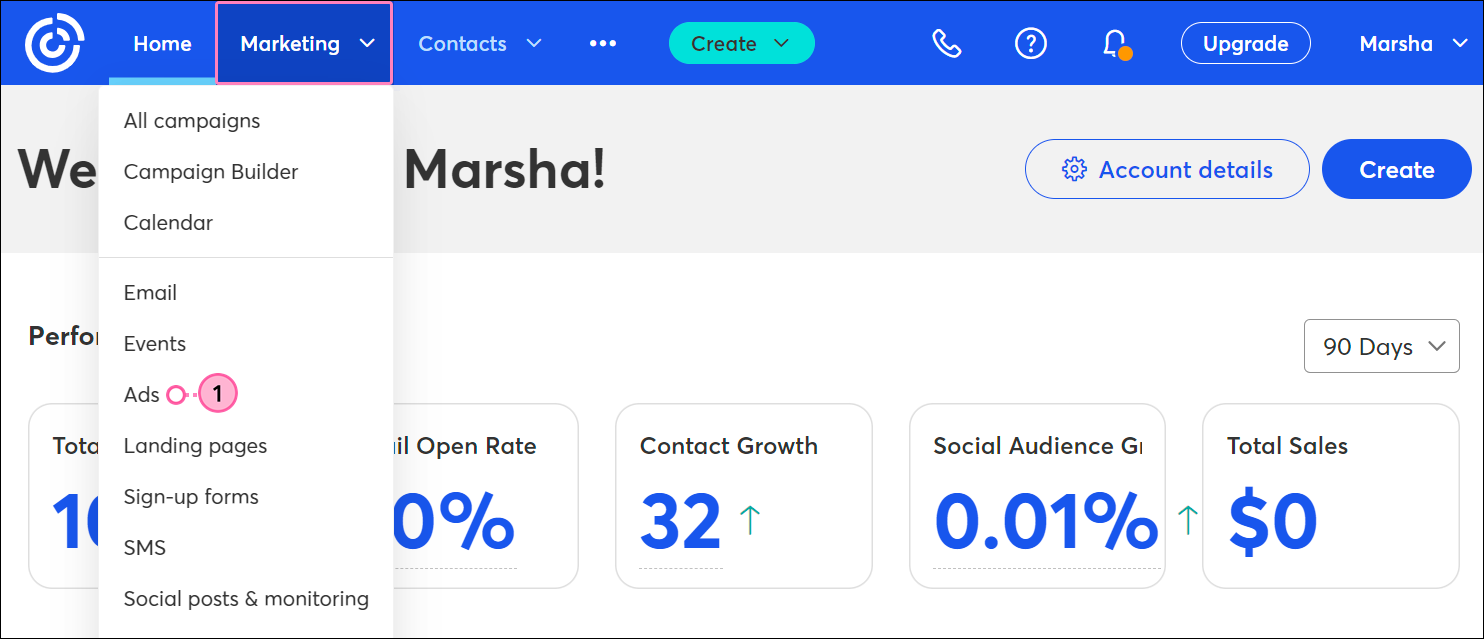
- Haga clic en Google Ads (Anuncios de Google).
- Haga clic en Manage Ads (Administrar anuncios).
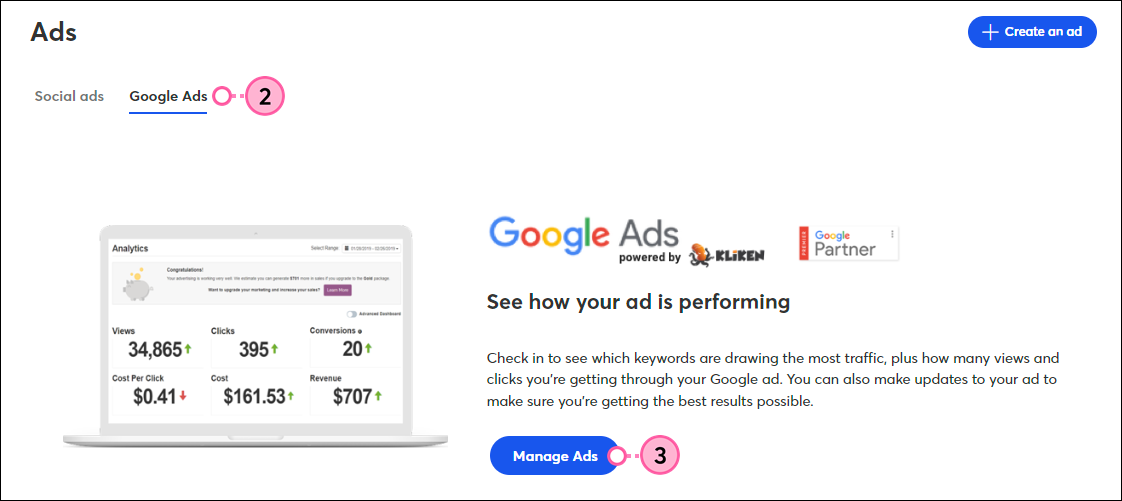
- Desde su cuenta de Google Ads, haga clic en Google Ads (Anuncios de Google) > Manage (Administrar).
- Haga clic en el botón Change Budget (Cambiar presupuesto) junto al anuncio que desea editar.
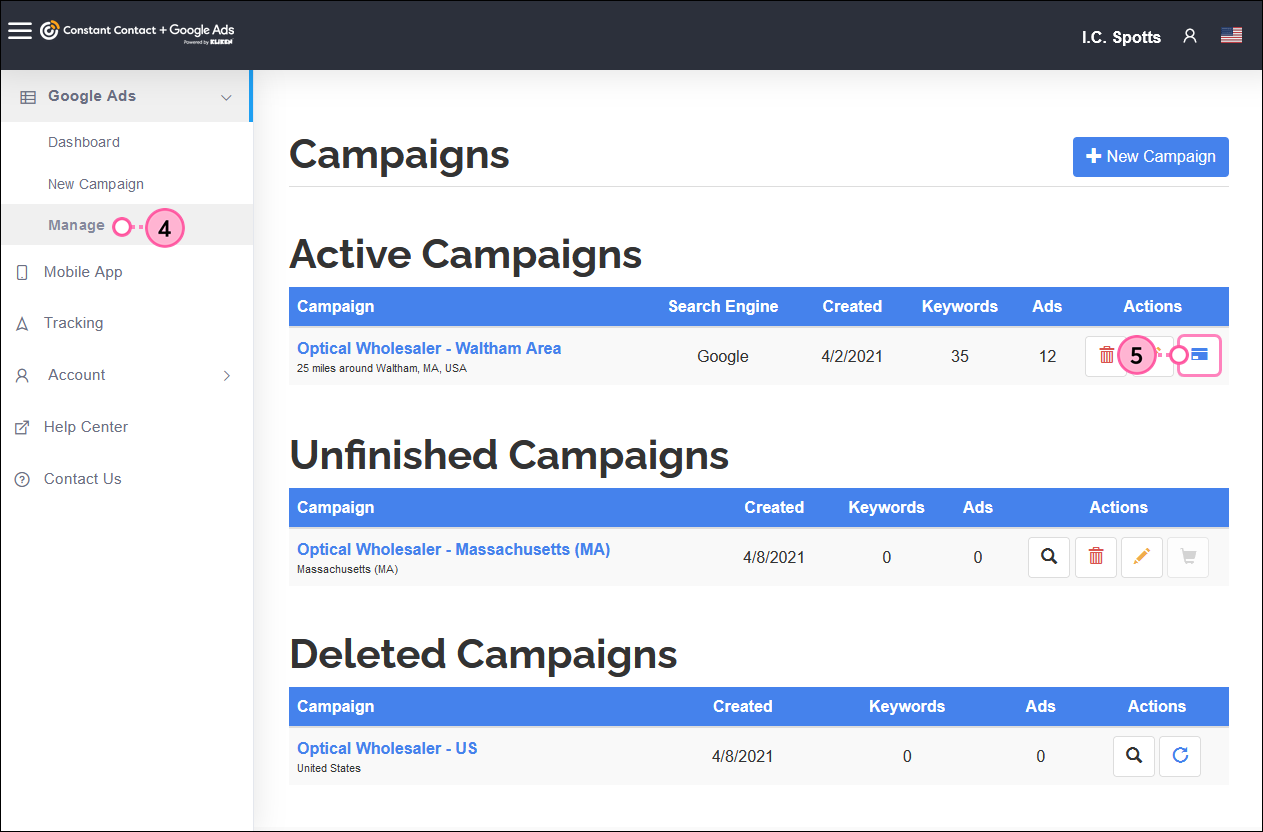
- Use el deslizable para aumentar o disminuir su presupuesto.
- Elija cuando quiere que comience su nuevo presupuesto:
- Inmediatamente
- En el próximo ciclo de facturación
- Revise su resumen de presupuesto y haga clic en Purchase Now (Comprar ahora).
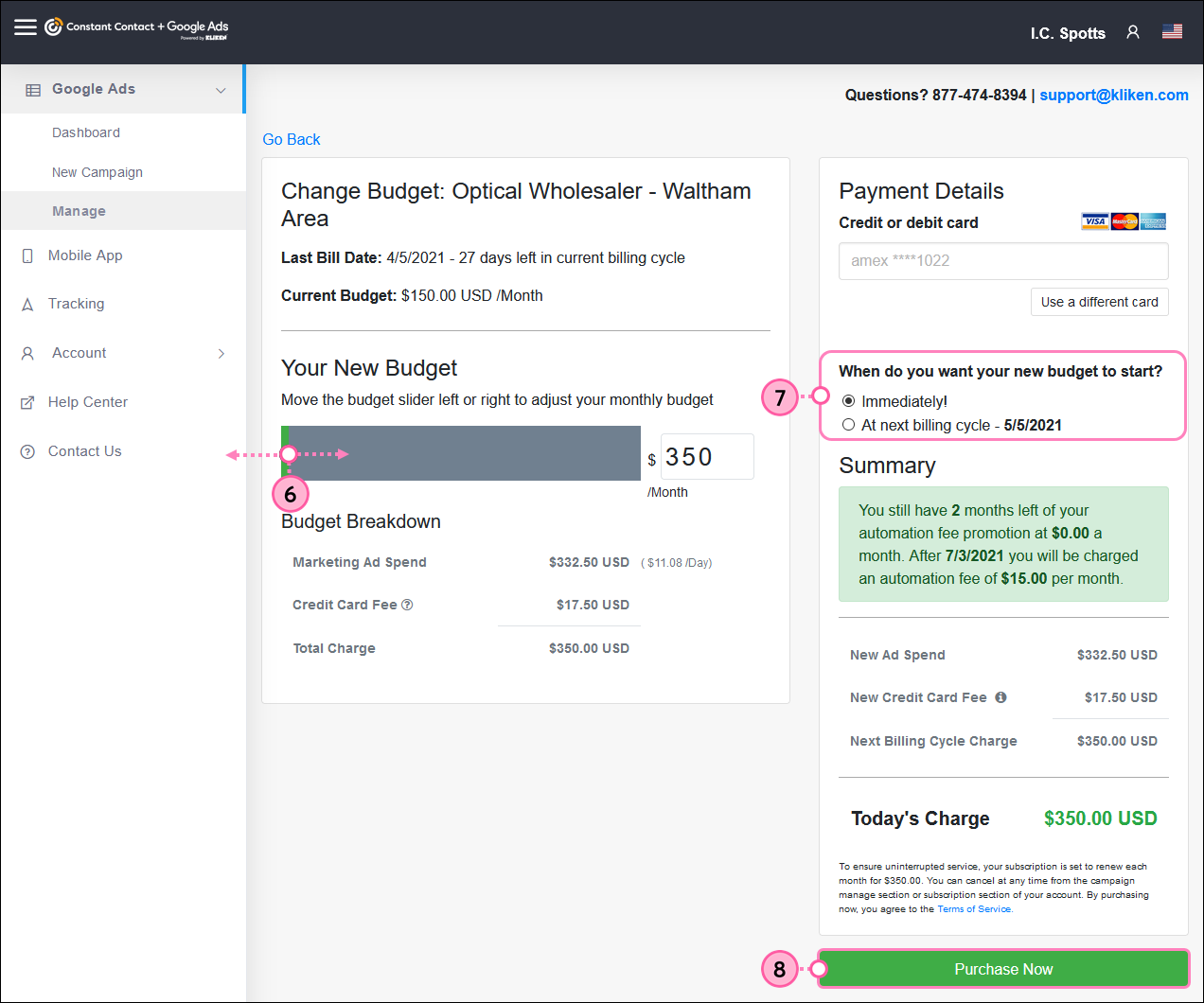
Para obtener más información acerca de cómo cambiar el presupuesto de un anuncio o la facturación de Kliken, consulte el soporte de Kliken.
Pausar, eliminar o restaurar un aviso
Puede eliminar borradores no deseados, ¡pero la acción no es permanente! Puede restaurarlos para seguir trabajando en ellos. También puede pausar anuncios activos y restaurarlos más tarde.
- Haga clic en Marketing > Google Ads (Anuncios de Google).
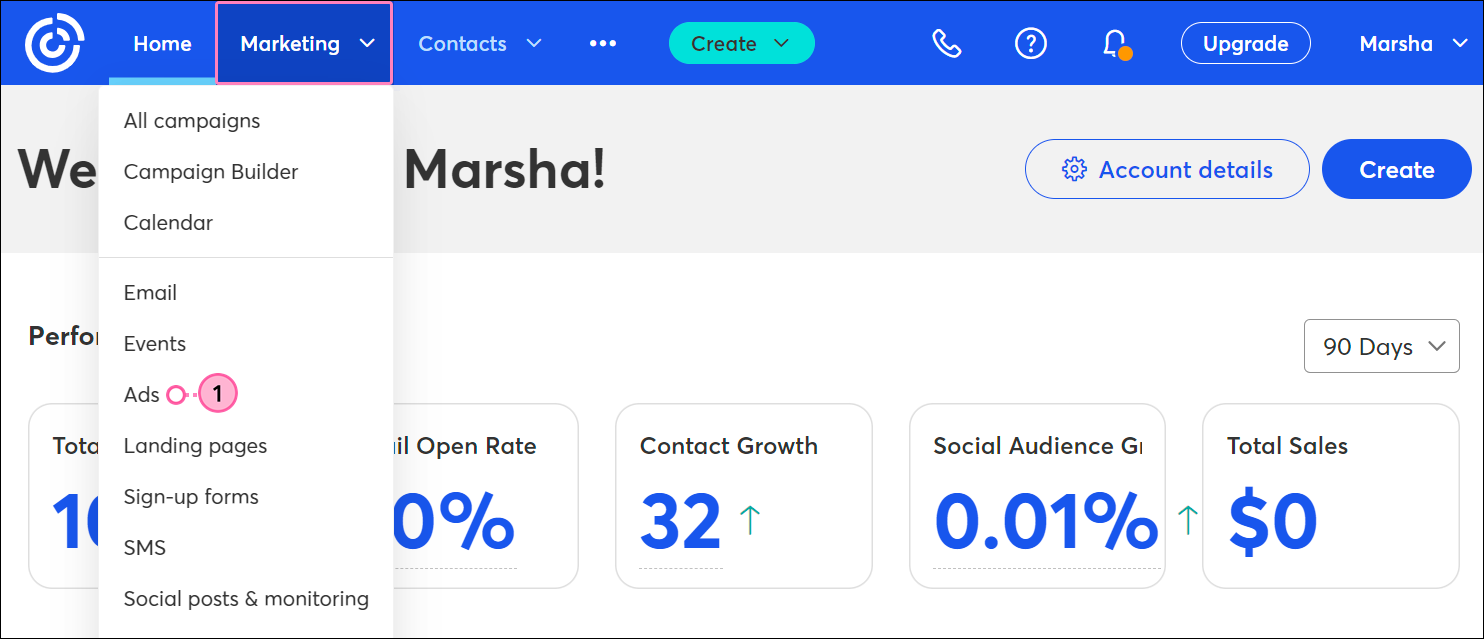
- Haga clic en Google Ads (Anuncios de Google).
- Haga clic en Manage Ads (Administrar anuncios).
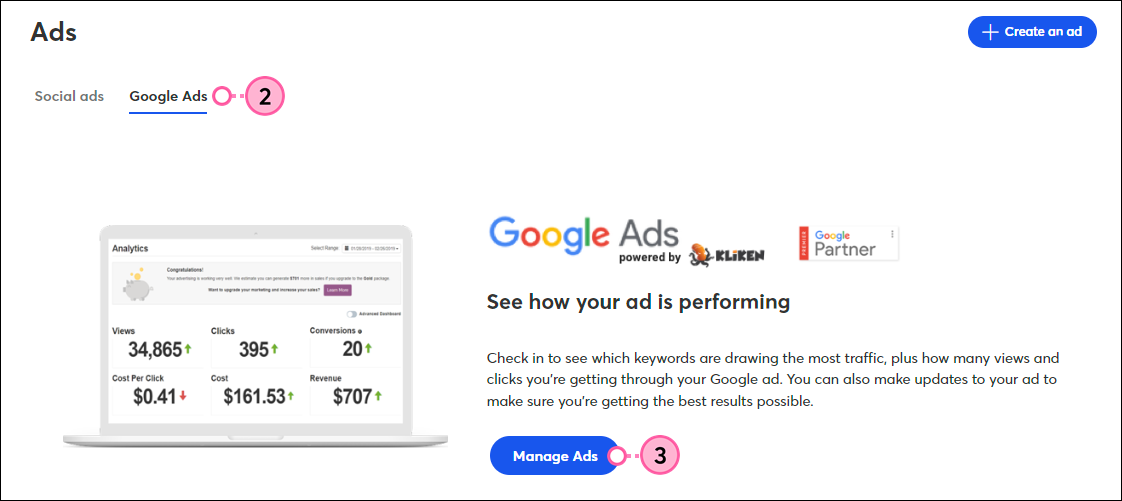
- Desde su cuenta de Google Ads, haga clic en Google Ads (Anuncios de Google) > Manage (Administrar).
- Haga clic en el botón Delete (Borrar) o Cancel (Cancelar) junto al anuncio no terminado o activo que desea pausar.
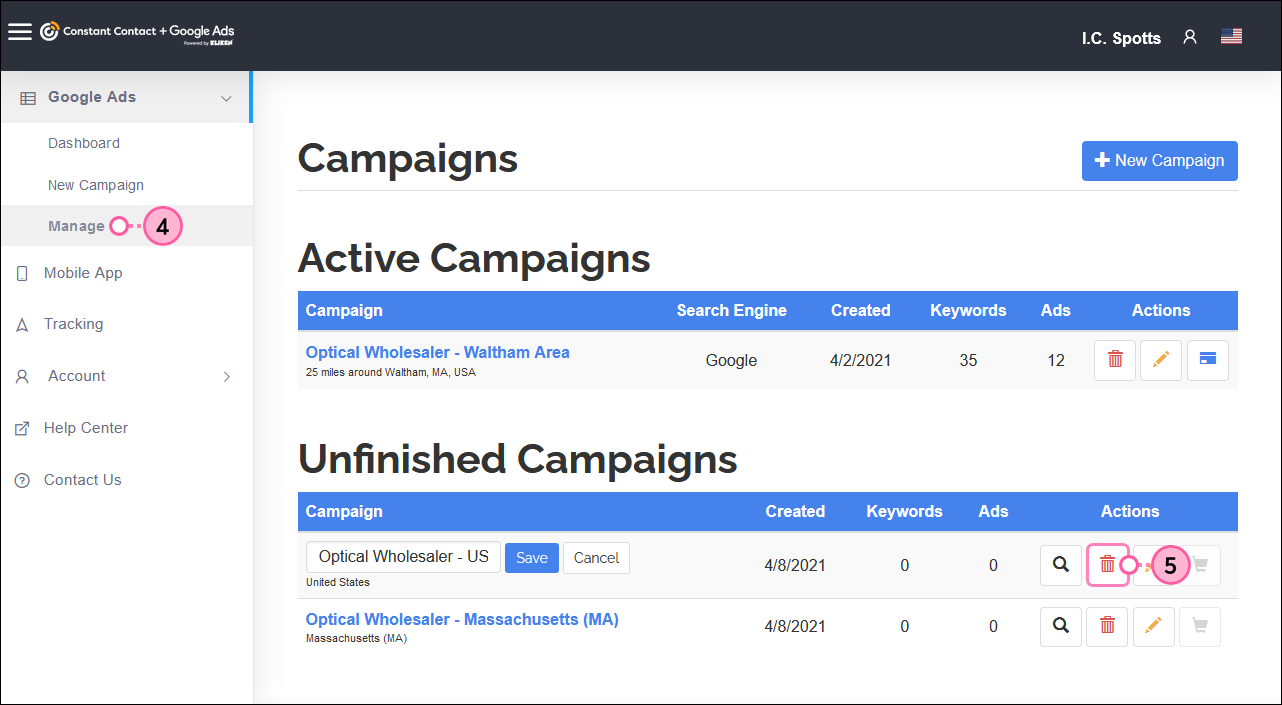
- Para restaurar un anuncio para utilizarlo nuevamente, haga clic en el botón Restore (Restaurar).
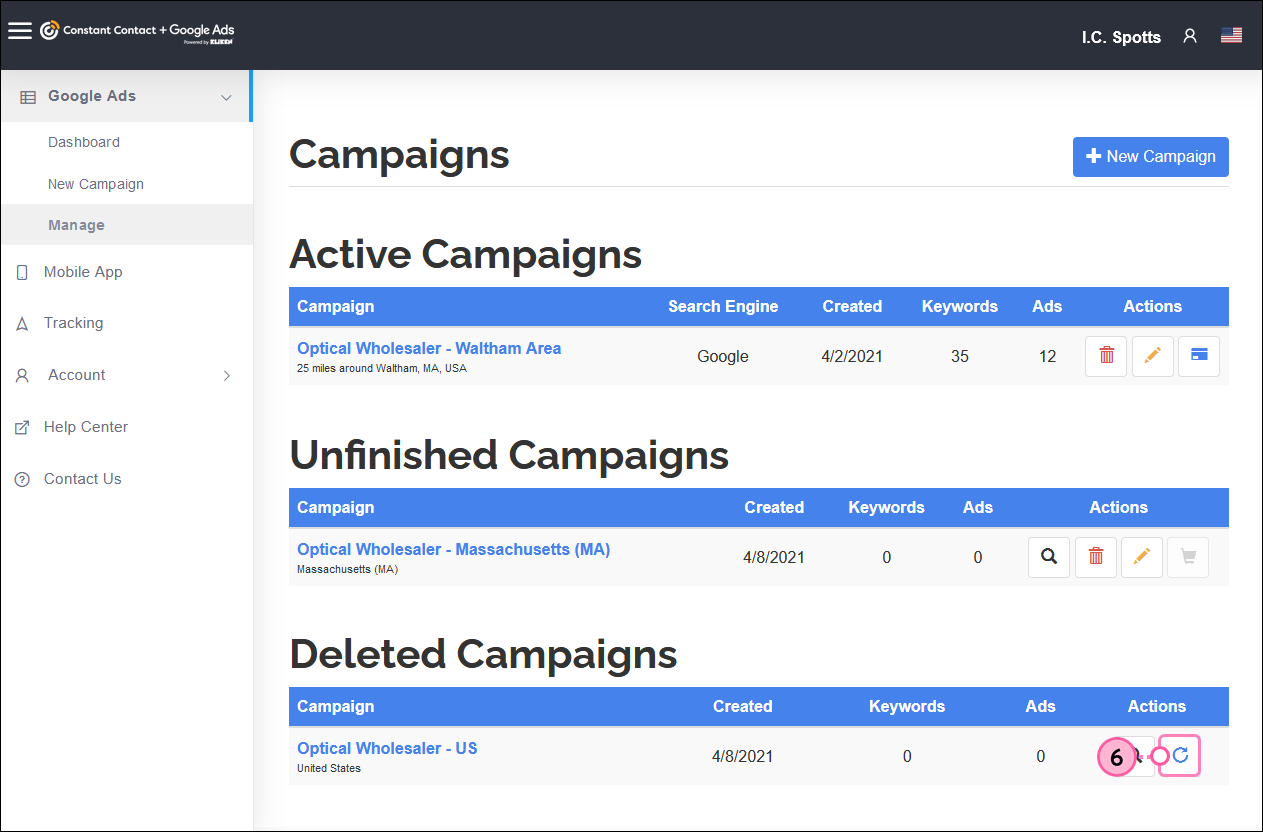
Para obtener más información sobre cómo pausar o cancelar un anuncio, o sobre cómo cancelar un anuncio afecta a su presupuesto, consulte el soporte de Kliken.
Cambiar el nombre de un anuncio
Si necesita cambiar el nombre de un anuncio activo o no terminado, puede editarlo en cualquier momento.
- Haga clic en Marketing > Google Ads (Anuncios de Google).
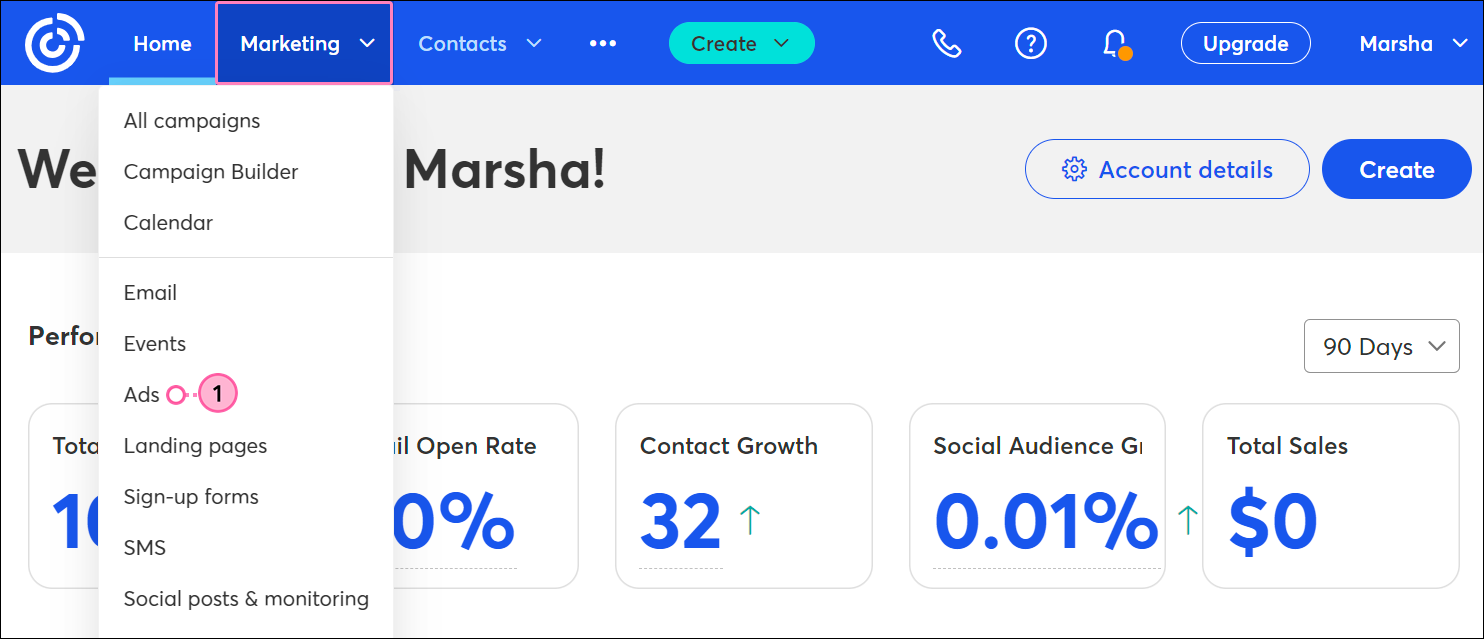
- Haga clic en Google Ads (Anuncios de Google).
- Haga clic en Manage Ads (Administrar anuncios).
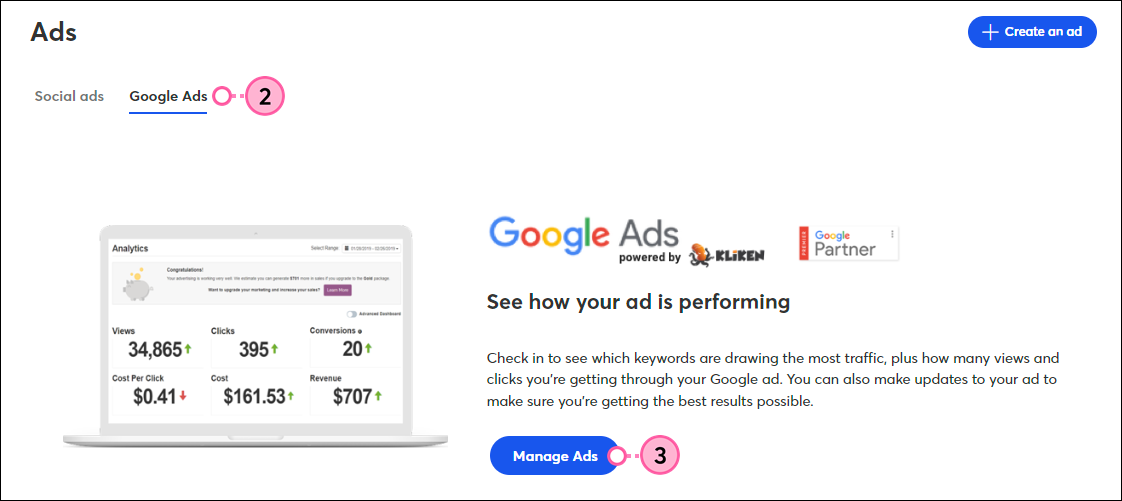
- Desde su cuenta de Google Ads, haga clic en Google Ads (Anuncios de Google) > Manage (Administrar).
- Haga clic en el nombre del anuncio al que desea cambiar el nombre.
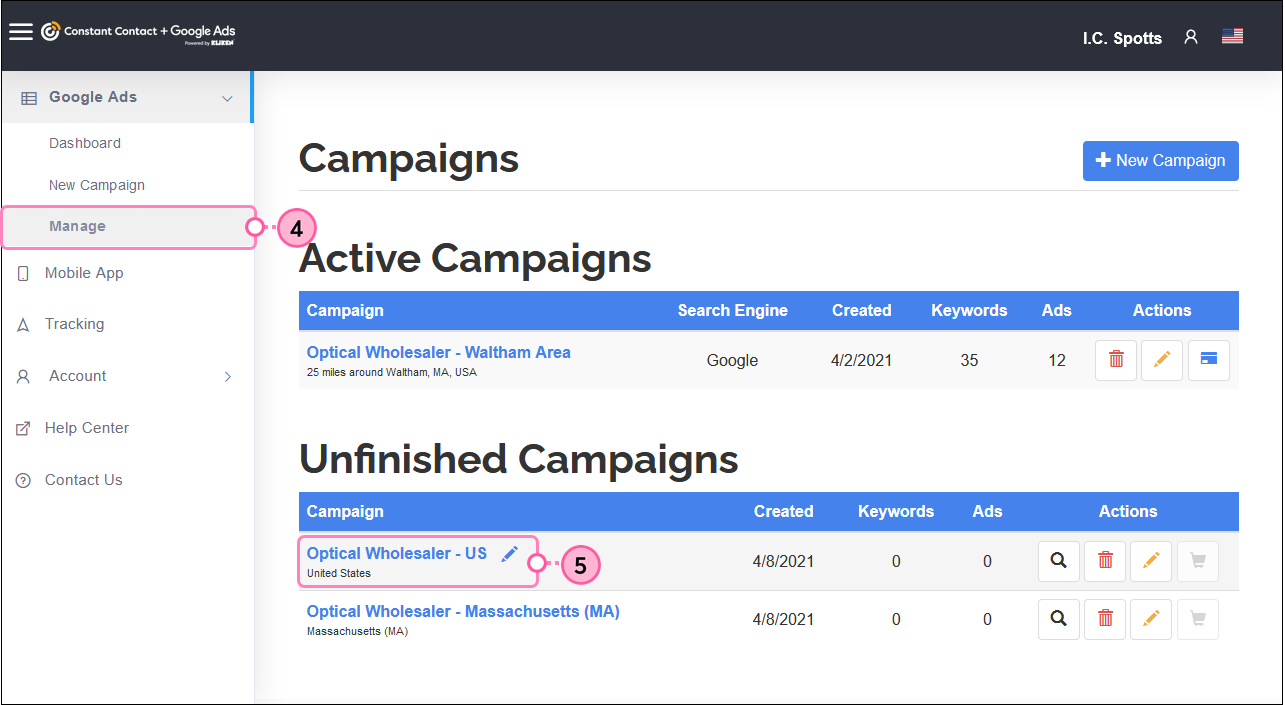
- Ingrese el nuevo nombre y haga clic en Save (Guardar).
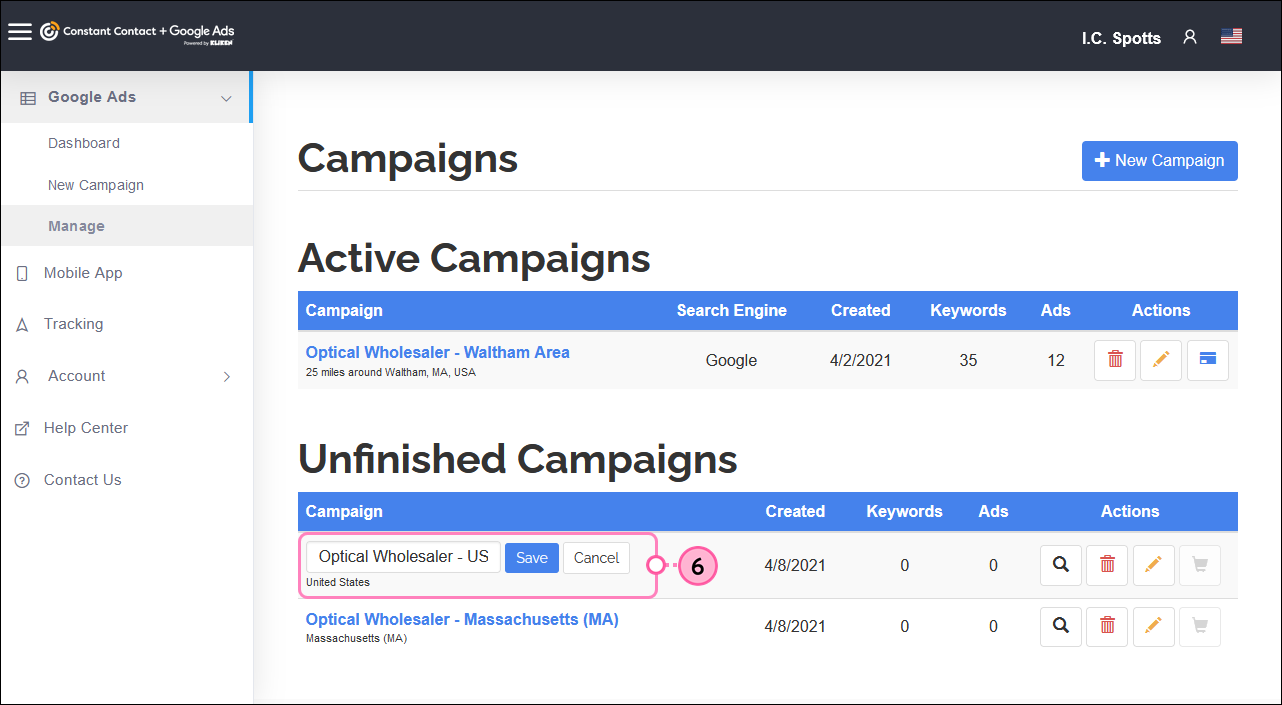
Para obtener más ayuda para administrar sus Google Ads, consulte el soporte de Kliken.
Todos los enlaces que proporcionamos desde sitios que no son de Constant Contact o información sobre productos o servicios que no son de Constant Contact se proporcionan a modo de cortesía y no deben interpretarse como un respaldo de Constant Contact.